- 1Centos启动问题_/dev/mapper/centos-root 不存在
- 2Windows系统安全/Winserver2019_windowsserver2019 管理用户
- 3【正点原子STM32连载】第五十四章 USB虚拟串口(Slave)实验 摘自【正点原子】APM32E103最小系统板使用指南
- 4nat123端口映射: 外网通过ssh访问内网非公网ip的服务器_nat123端口映射serv
- 5对搜索引擎开源项目的代码分析——索引(1)
- 6【自动化测试实战】从 0 到 1 搭建 Dubbo 接口自动化测试_dubbo自动化测试
- 7RecyclerView详解_getspancount
- 8内网穿透工具frp简易教程_太阳神三国杀端口
- 9探讨生产环境下缓存雪崩的几种场景及解决方案_生产环境的redis、雪崩
- 10SpringBoot Hanlp的集成_springboot集成hanlp
查看锐捷poe交换机供电状态_全能交换机,QNAP 威联通 QGD1600P 搭配西数NAS专属红盘 评测...
赞
踩
前言今天来到Koolshare评测室的是一款特殊的交换机产品,它就是QNAP QGD-1600P Guardian网管型PoE交换机(官网链接)。它是业界第一部支持虚拟机 (VM) 应用的创新交换机产品,具备4接口60瓦及12接口30瓦RJ45 Gigabit PoE 接口,其中2个30瓦Gigabit PoE 接口为RJ45/SFP复合端口,能为装置部署带来更多弹性。下面来看看它的表现如何 ▲QGD-1600P是一台二层网管交换机,同时支持IEEE 802.3bt PoE++及802.3at PoE+高功率以太网供电标准,具备4接口60瓦及12接口30瓦Gigabit PoE,可同时输出高达370瓦总电力给各式高功率PoE设备供电
▲QGD-1600P是一台二层网管交换机,同时支持IEEE 802.3bt PoE++及802.3at PoE+高功率以太网供电标准,具备4接口60瓦及12接口30瓦Gigabit PoE,可同时输出高达370瓦总电力给各式高功率PoE设备供电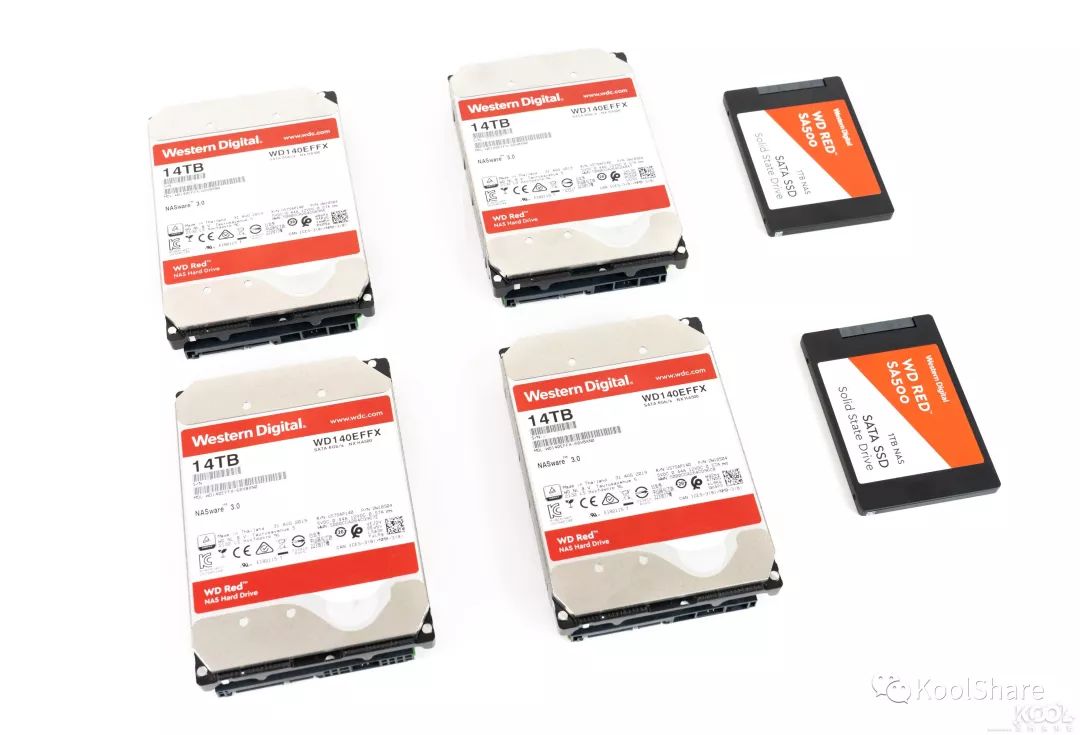 ▲本次测试使用的硬盘是WD Red SA500 1TB SSD和WD140EFFX 14TB HDD开箱
▲本次测试使用的硬盘是WD Red SA500 1TB SSD和WD140EFFX 14TB HDD开箱 ▲QGD-1600P采用牛皮纸盒子包装,QNAP一贯的风格。正面张贴了交换机的型号和规格
▲QGD-1600P采用牛皮纸盒子包装,QNAP一贯的风格。正面张贴了交换机的型号和规格 ▲上层是配件盒,下层是QGD-1600P交换机本体
▲上层是配件盒,下层是QGD-1600P交换机本体 ▲可以看到QGD-1600P本体被保护的很好,四周都是厚厚的海绵,可以避免运输过程中的磕碰
▲可以看到QGD-1600P本体被保护的很好,四周都是厚厚的海绵,可以避免运输过程中的磕碰 ▲配件盒一览
▲配件盒一览 ▲盒中装有说明书、保修卡、电源适配器、电源线等等附件
▲盒中装有说明书、保修卡、电源适配器、电源线等等附件 ▲黑色国标电源线一根
▲黑色国标电源线一根 ▲超五类非屏蔽线一根
▲超五类非屏蔽线一根 ▲橡胶垫一块
▲橡胶垫一块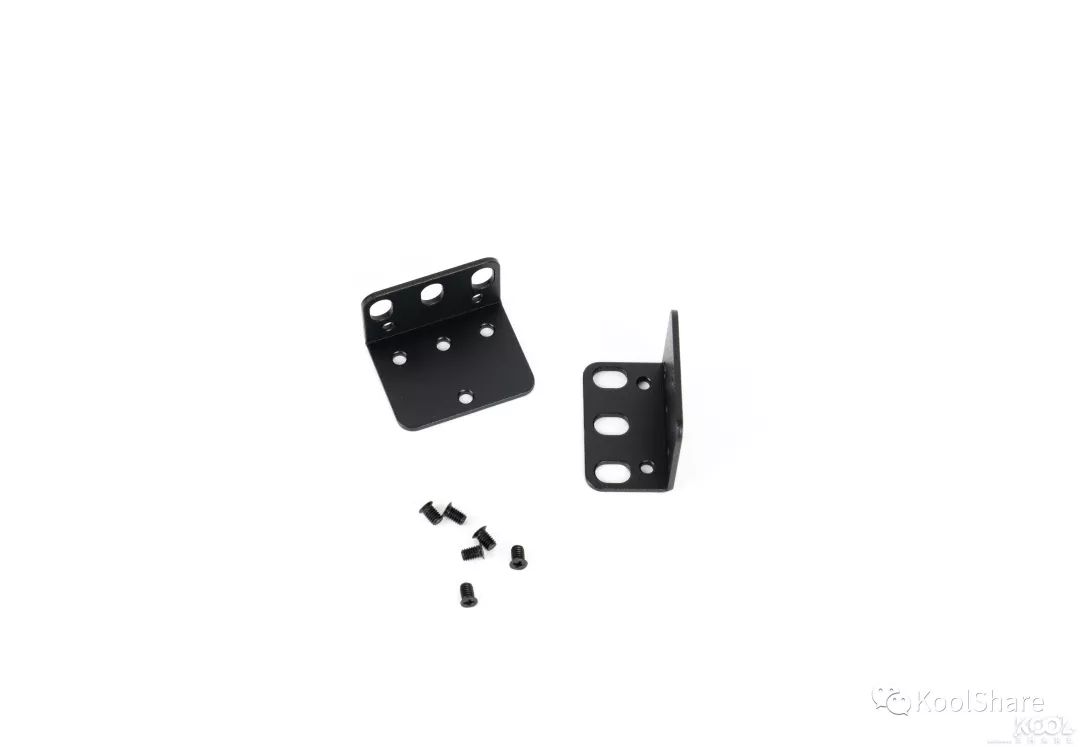 ▲机架套件
▲机架套件 ▲QGD-1600P正面一览。最左侧是LCD 液晶显示屏幕与控制按键(实时显示交换器及QTS系统 IP、Firmware 等信息,帮助您随时掌握系统状态,同时可在屏幕上简单设定与重启系统,带来便利的网管的体验)。再往右分别是HDMI2.0接口一个(可连接至屏幕投放实时影像监控画面),USB3.0接口一个(可弹性链接外接式扩展柜),RJ45管理端口一个(透过独立的 Host 管理端口可直接进入QTS系统内,不影响交换器网络环境、稳定提升效能),USB2.0接口两个,16个RJ45 LAN口(其中LAN1—LAN4口支持PoE++供电,每个端口最高可以提供60W的供电功率。LAN5—LAN16支持PoE+供电,每个端口最高可以提供30W的供电功率),两个SFP端口(这两个SFP端口和LAN15、LAN16 RJ45端口复用),Switch交换机Reset按钮,QTS主机Reset按钮,QTS主机电源按钮(单独关闭 QTS 时,Switch仍可提供局域网络传输、维持运作不中断,不受QTS更新等影响)
▲QGD-1600P正面一览。最左侧是LCD 液晶显示屏幕与控制按键(实时显示交换器及QTS系统 IP、Firmware 等信息,帮助您随时掌握系统状态,同时可在屏幕上简单设定与重启系统,带来便利的网管的体验)。再往右分别是HDMI2.0接口一个(可连接至屏幕投放实时影像监控画面),USB3.0接口一个(可弹性链接外接式扩展柜),RJ45管理端口一个(透过独立的 Host 管理端口可直接进入QTS系统内,不影响交换器网络环境、稳定提升效能),USB2.0接口两个,16个RJ45 LAN口(其中LAN1—LAN4口支持PoE++供电,每个端口最高可以提供60W的供电功率。LAN5—LAN16支持PoE+供电,每个端口最高可以提供30W的供电功率),两个SFP端口(这两个SFP端口和LAN15、LAN16 RJ45端口复用),Switch交换机Reset按钮,QTS主机Reset按钮,QTS主机电源按钮(单独关闭 QTS 时,Switch仍可提供局域网络传输、维持运作不中断,不受QTS更新等影响) ▲QGD-1600P正面一览。最左侧是PSU电源模块,中间是三个方形网状散热孔,最右侧则是两个PCIe扩展槽(可透过选购PCIe适配卡扩充10GbE端口)
▲QGD-1600P正面一览。最左侧是PSU电源模块,中间是三个方形网状散热孔,最右侧则是两个PCIe扩展槽(可透过选购PCIe适配卡扩充10GbE端口) ▲整个QGD-1600P尺寸为47.2×436.2×326.2mm。顶部左侧贴着一张云钥安装的教程,右侧则是简要的规格信息
▲整个QGD-1600P尺寸为47.2×436.2×326.2mm。顶部左侧贴着一张云钥安装的教程,右侧则是简要的规格信息 ▲QGD-1600P底部可以张贴上附件盒中附赠的橡胶垫,使其成为一台桌面式交换机
▲QGD-1600P底部可以张贴上附件盒中附赠的橡胶垫,使其成为一台桌面式交换机 ▲橡胶垫粘贴好后的样子
▲橡胶垫粘贴好后的样子 ▲QGD-1600P侧面预留了机架套件安装孔
▲QGD-1600P侧面预留了机架套件安装孔 ▲将机架套件安装上就能让QGD-1600P装在机柜中使用了
▲将机架套件安装上就能让QGD-1600P装在机柜中使用了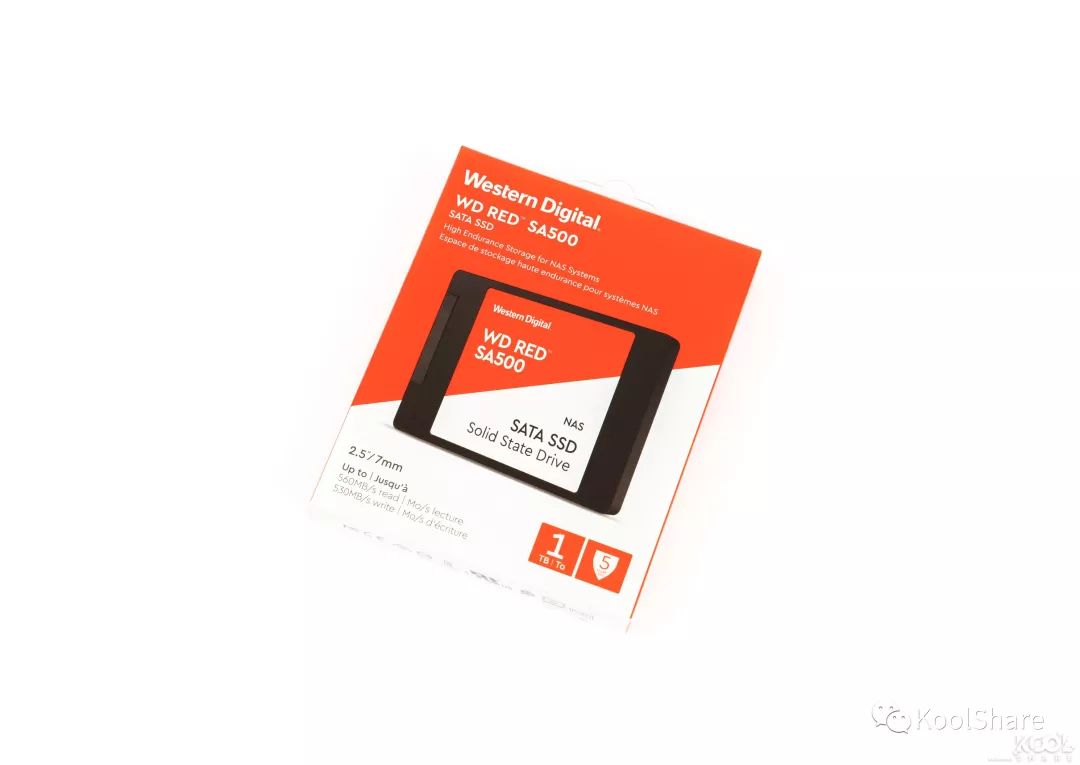 ▲接着是硬盘部分。为QGD-1600P选择的SSD是WD Red SA500 1TB。包装盒采用红白配色,左下角标注了硬盘的传输速率,右上角标明了硬盘容量和5年质保
▲接着是硬盘部分。为QGD-1600P选择的SSD是WD Red SA500 1TB。包装盒采用红白配色,左下角标注了硬盘的传输速率,右上角标明了硬盘容量和5年质保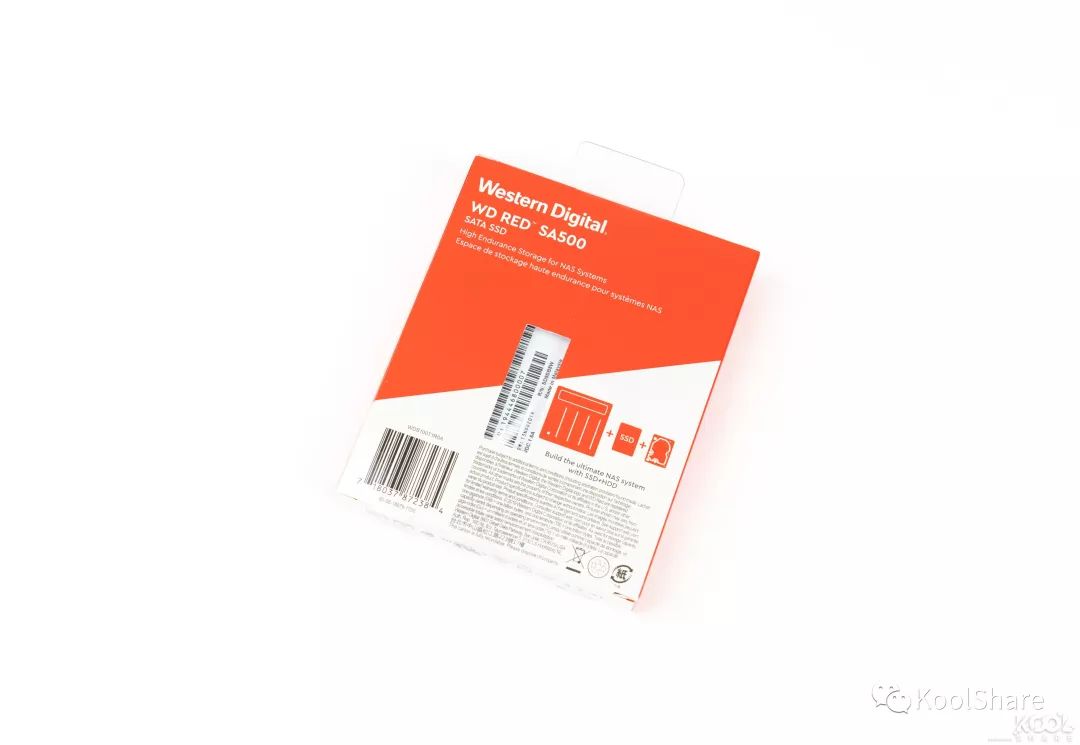 ▲背面做了开窗设计,通过窗口可以看到内部的SSD序列号
▲背面做了开窗设计,通过窗口可以看到内部的SSD序列号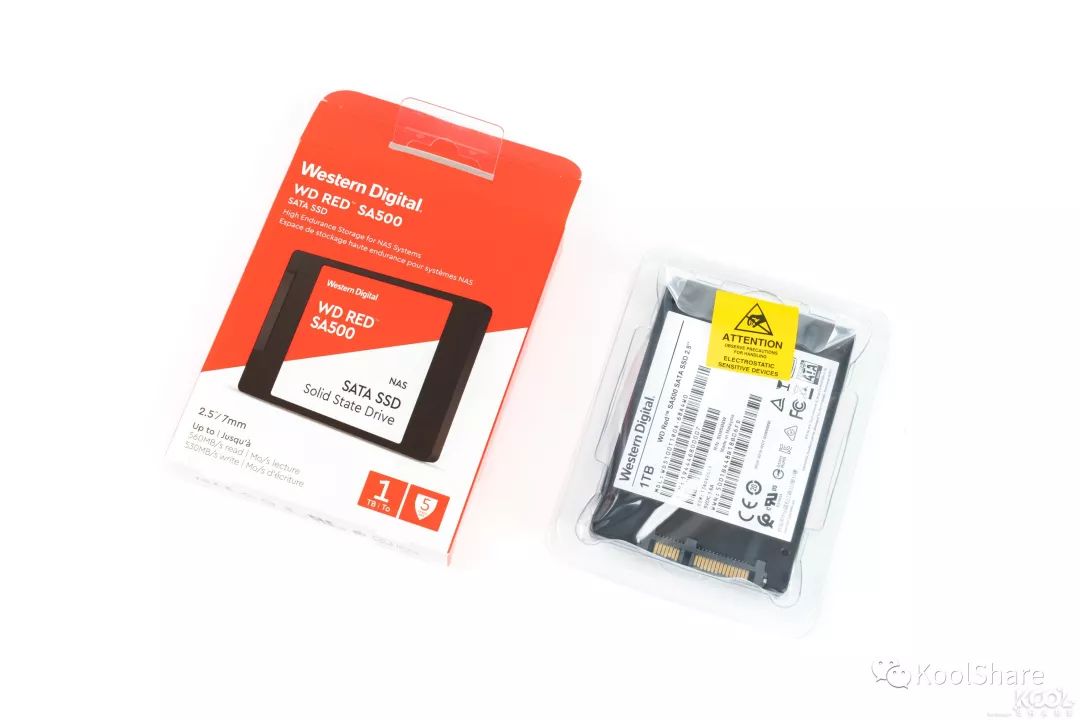 ▲取出内部的WD Red SA500 1TB SSD
▲取出内部的WD Red SA500 1TB SSD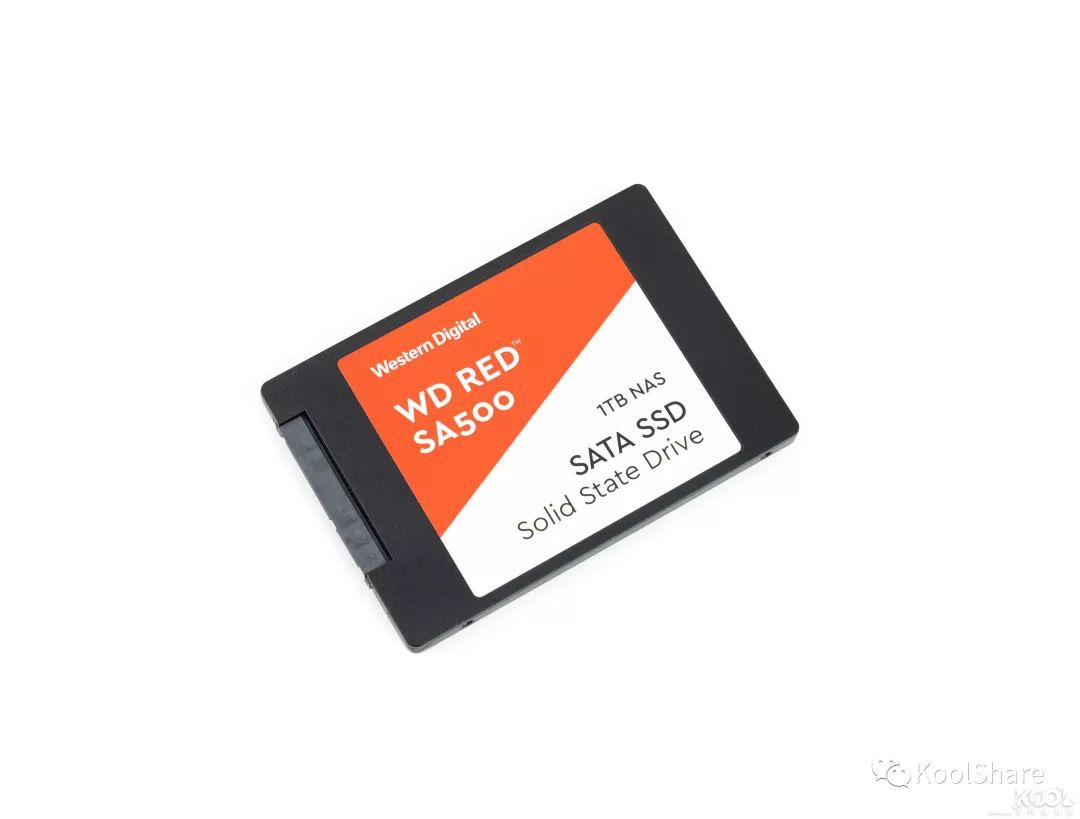 ▲WD Red SA500 1TB SATA SSD具有卓越的耐久度,可处理NAS系统所需的繁重读写负载,能带来24×7全天候运行环境所需的可靠性
▲WD Red SA500 1TB SATA SSD具有卓越的耐久度,可处理NAS系统所需的繁重读写负载,能带来24×7全天候运行环境所需的可靠性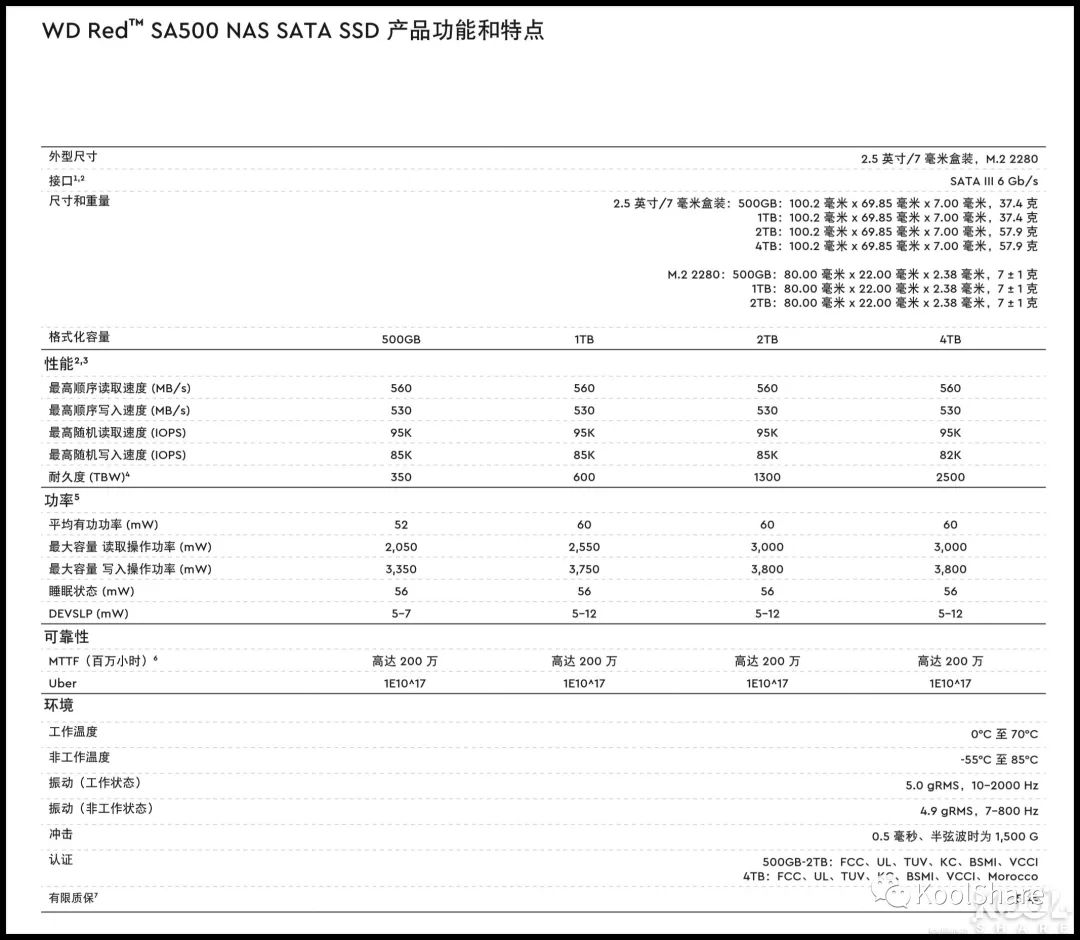 ▲WD Red SA500 SATA SSD最高容量能够达到4TB,上述表格详细的列出了不同容量的WD Red SA500 SATA SSD规格拆解
▲WD Red SA500 SATA SSD最高容量能够达到4TB,上述表格详细的列出了不同容量的WD Red SA500 SATA SSD规格拆解 ▲首先打开机顶盖
▲首先打开机顶盖 ▲内部PCB分为上下两层,右侧是电源适配器,左侧是2.5寸SATA硬盘仓,左上方是PCIe扩展槽仓
▲内部PCB分为上下两层,右侧是电源适配器,左侧是2.5寸SATA硬盘仓,左上方是PCIe扩展槽仓 ▲卸下电源
▲卸下电源 ▲电源最大功率为418W,厂商是台达
▲电源最大功率为418W,厂商是台达 ▲取下第一层PCB板
▲取下第一层PCB板 ▲PCB板正面一览
▲PCB板正面一览 ▲PD69208T4,以太网供电(PoE)管理芯片,支持802.3bt供电协议。负责LAN1-LAN4 RJ45 LAN口的PoE供电管理,单端口最高能支持60W的供电功率
▲PD69208T4,以太网供电(PoE)管理芯片,支持802.3bt供电协议。负责LAN1-LAN4 RJ45 LAN口的PoE供电管理,单端口最高能支持60W的供电功率 ▲PD69208M,以太网供电(PoE)管理芯片,支持802.3at供电协议。这里有两个PD69208芯片,负责LAN5-LAN16 RJ45 LAN口的PoE供电管理,单端口最高能支持30W的供电功率
▲PD69208M,以太网供电(PoE)管理芯片,支持802.3at供电协议。这里有两个PD69208芯片,负责LAN5-LAN16 RJ45 LAN口的PoE供电管理,单端口最高能支持30W的供电功率 ▲拆下SATA Riser卡
▲拆下SATA Riser卡 ▲继续拆除风扇,该轴流风扇用于给SATA硬盘仓和PCIe扩展槽仓散热。风扇型号FD124015LB,厂商是元山,规格为12V 0.08A,尺寸40x40x15mm
▲继续拆除风扇,该轴流风扇用于给SATA硬盘仓和PCIe扩展槽仓散热。风扇型号FD124015LB,厂商是元山,规格为12V 0.08A,尺寸40x40x15mm ▲去除PCIe扩展槽仓
▲去除PCIe扩展槽仓 ▲PCIe扩展槽仓转接卡正面一览
▲PCIe扩展槽仓转接卡正面一览 ▲PCIe扩展槽仓转接卡背面一览
▲PCIe扩展槽仓转接卡背面一览 ▲最后拆下PCB主板
▲最后拆下PCB主板 ▲PCB主板正面一览,中间是采用主动散热的铝制散热器,用于给两个CPU散热
▲PCB主板正面一览,中间是采用主动散热的铝制散热器,用于给两个CPU散热 ▲拆下CPU散热器。可以看到PCB主板中间有两个CPU。另外,主板上有两个SO-DIMM DDR4插槽,预装了一根DDR4内存
▲拆下CPU散热器。可以看到PCB主板中间有两个CPU。另外,主板上有两个SO-DIMM DDR4插槽,预装了一根DDR4内存 ▲DDR4内存一览。DDR4 2400规格,采用海力士颗粒,1.2V电压,容量为4GB。厂商是ADATA
▲DDR4内存一览。DDR4 2400规格,采用海力士颗粒,1.2V电压,容量为4GB。厂商是ADATA ▲拆下散热器后的PCB主板正面一览
▲拆下散热器后的PCB主板正面一览 ▲核心部分,双CPU结构。上方是VSC7425XJG-02,18端口Switch IC,集成12个10/100/1000Mbps三速率PHY,集成了主频为416MHz的CPU;下方是Intel Celeron J4115 四核心处理器,1.8 GHz主频 ,Boost频率高达 2.5 GHz,14 nm工艺,10W TDP
▲核心部分,双CPU结构。上方是VSC7425XJG-02,18端口Switch IC,集成12个10/100/1000Mbps三速率PHY,集成了主频为416MHz的CPU;下方是Intel Celeron J4115 四核心处理器,1.8 GHz主频 ,Boost频率高达 2.5 GHz,14 nm工艺,10W TDP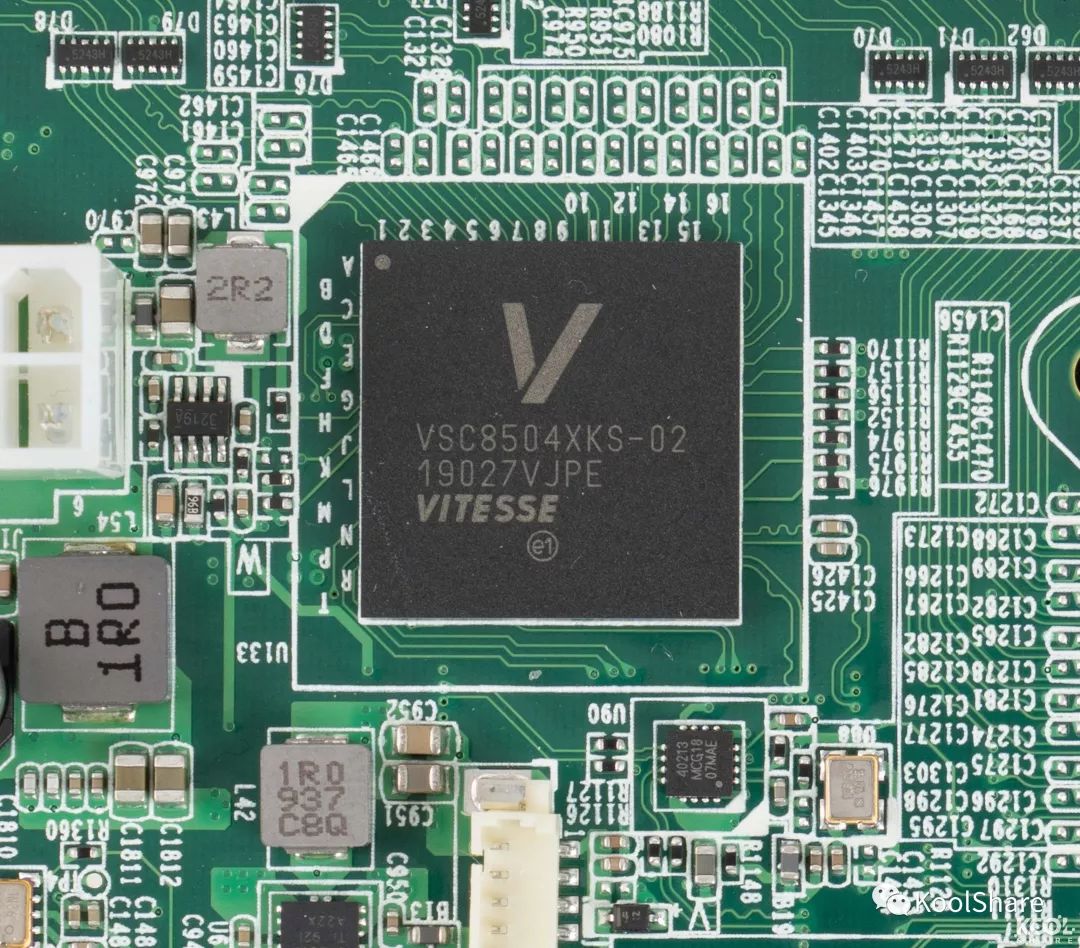 ▲VSC8504XKS-02,四端口10/100/1000Mbps三速率PHY
▲VSC8504XKS-02,四端口10/100/1000Mbps三速率PHY ▲THGBMNG5D1LBAIL,Flash芯片,大小4GB,用于存放QTS系统
▲THGBMNG5D1LBAIL,Flash芯片,大小4GB,用于存放QTS系统 ▲4CC22 D9MTG,RAM芯片,大小256MB,为VSC7425XJG-02交换IC服务。厂商是镁光
▲4CC22 D9MTG,RAM芯片,大小256MB,为VSC7425XJG-02交换IC服务。厂商是镁光 ▲IT8528E EC芯片,来自ITE。用于控制开机时序,风扇控制,温度保护等等
▲IT8528E EC芯片,来自ITE。用于控制开机时序,风扇控制,温度保护等等 ▲BCM5720A0KFBG,双端口PCIe 2.1以太网控制器,负责Intel J4115 CPU和VSC7425XJG-02交换IC之间的数据传输,厂商是博通
▲BCM5720A0KFBG,双端口PCIe 2.1以太网控制器,负责Intel J4115 CPU和VSC7425XJG-02交换IC之间的数据传输,厂商是博通 ▲PS8409A,HDMI 2.0芯片,为HDMI 2.0接口提供支持
▲PS8409A,HDMI 2.0芯片,为HDMI 2.0接口提供支持 ▲Intel i211at网卡芯片,为交换机的独立管理接口(HOST端口)提供支持
▲Intel i211at网卡芯片,为交换机的独立管理接口(HOST端口)提供支持 ▲PCB主板背面一览
▲PCB主板背面一览 ▲MX25L51245G,FLASH芯片,容量为64MB,用于存放QSS系统
▲MX25L51245G,FLASH芯片,容量为64MB,用于存放QSS系统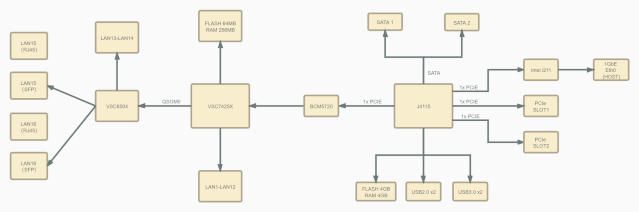 ▲简单芯片示意图固件QGD-1600P内置两套操作系统。一套是用于管控交换机的QSS系统,一套是用于NAS的QTS系统,这两套系统存放在不同的FLASH芯片中,互不干预。可以通过使用不同的IP地址来登录这两套系统。下面分别对QSS和QTS系统进行介绍1.QSS Switch管理系统
▲简单芯片示意图固件QGD-1600P内置两套操作系统。一套是用于管控交换机的QSS系统,一套是用于NAS的QTS系统,这两套系统存放在不同的FLASH芯片中,互不干预。可以通过使用不同的IP地址来登录这两套系统。下面分别对QSS和QTS系统进行介绍1.QSS Switch管理系统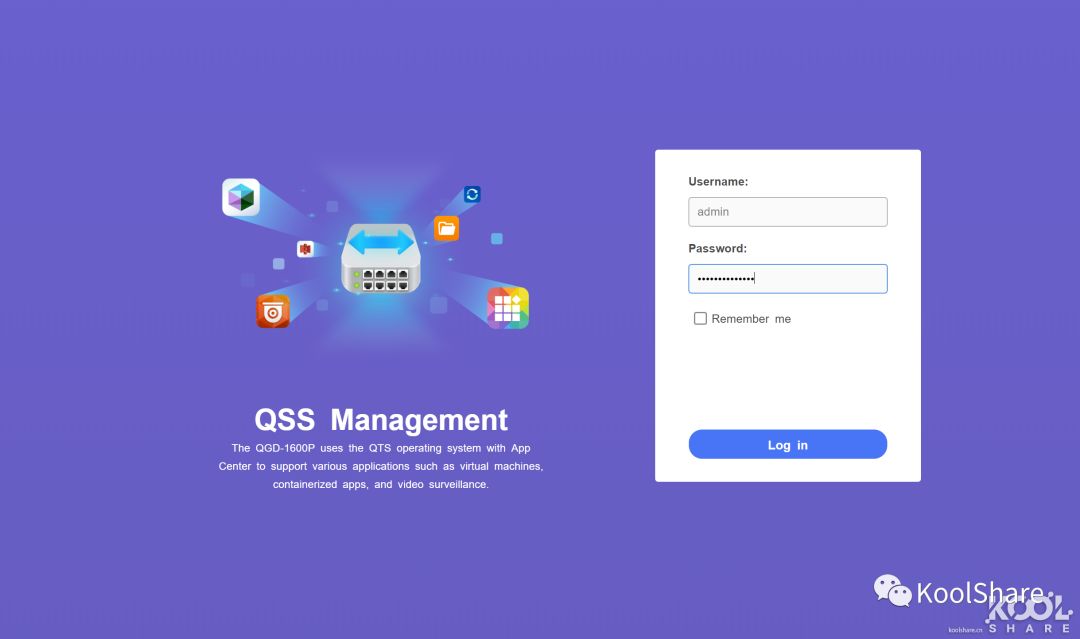 ▲QSS系统管理页面,默认账户密码admin,登录后会提示更改密码。遗憾的是暂时只有英文页面
▲QSS系统管理页面,默认账户密码admin,登录后会提示更改密码。遗憾的是暂时只有英文页面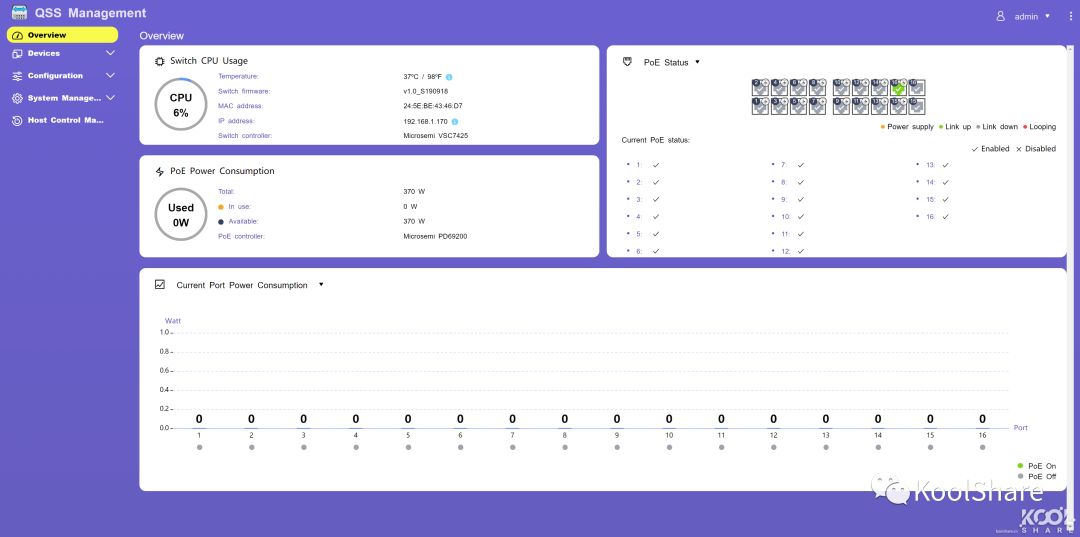 ▲QSS系统主页面。在这里可以查看Switch CPU的使用情况,各端口使用状态以及PoE供电功率。这里可以看出Switch CPU是VSC7425
▲QSS系统主页面。在这里可以查看Switch CPU的使用情况,各端口使用状态以及PoE供电功率。这里可以看出Switch CPU是VSC7425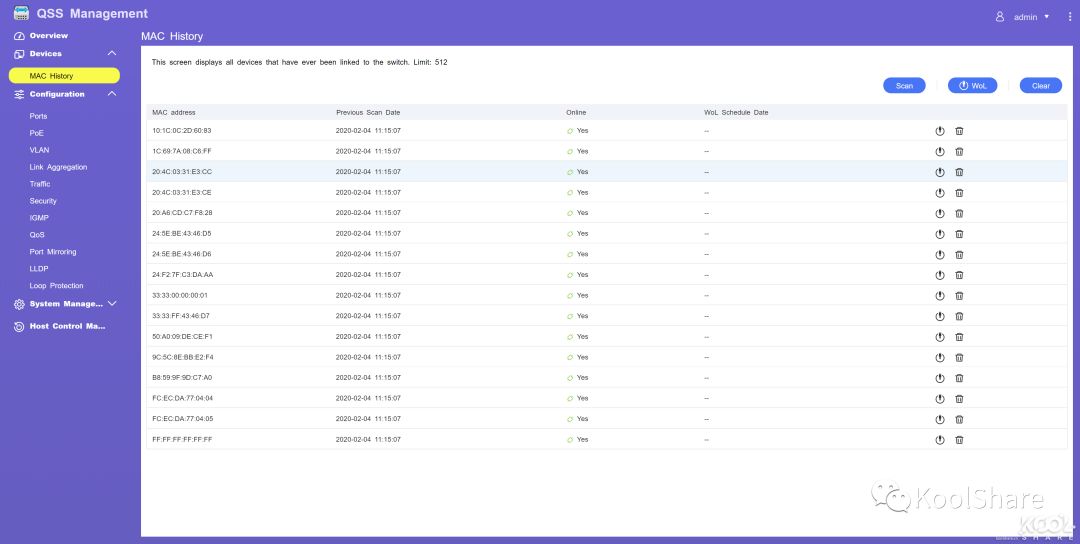 ▲Devices—MAC History中可以查阅连接到这台交换机的终端的MAC地址
▲Devices—MAC History中可以查阅连接到这台交换机的终端的MAC地址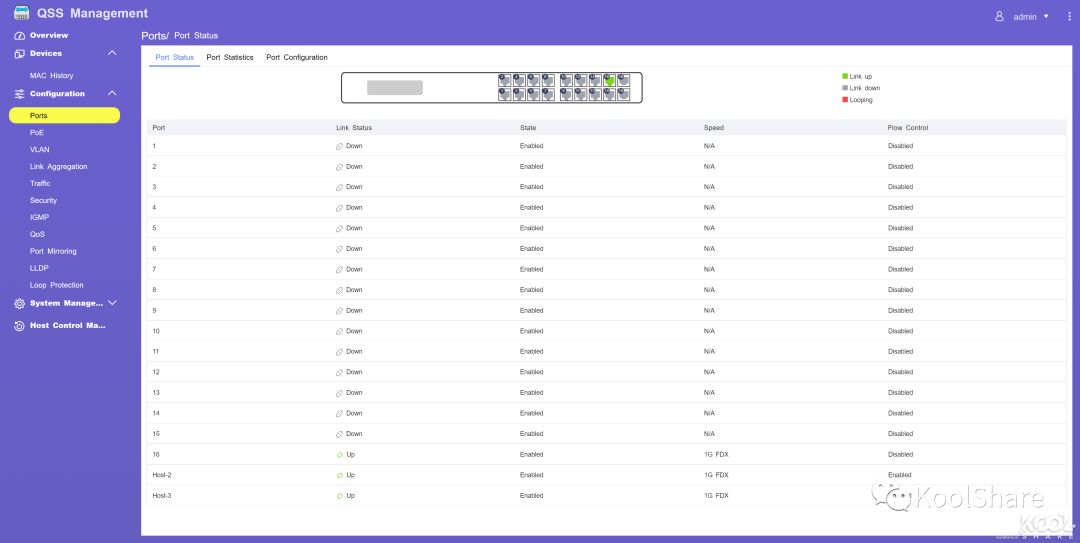 ▲Configuration—Ports Status中可以看到每个端口的状况,是否在线,链接速率多少,有没有进行流量控制等等
▲Configuration—Ports Status中可以看到每个端口的状况,是否在线,链接速率多少,有没有进行流量控制等等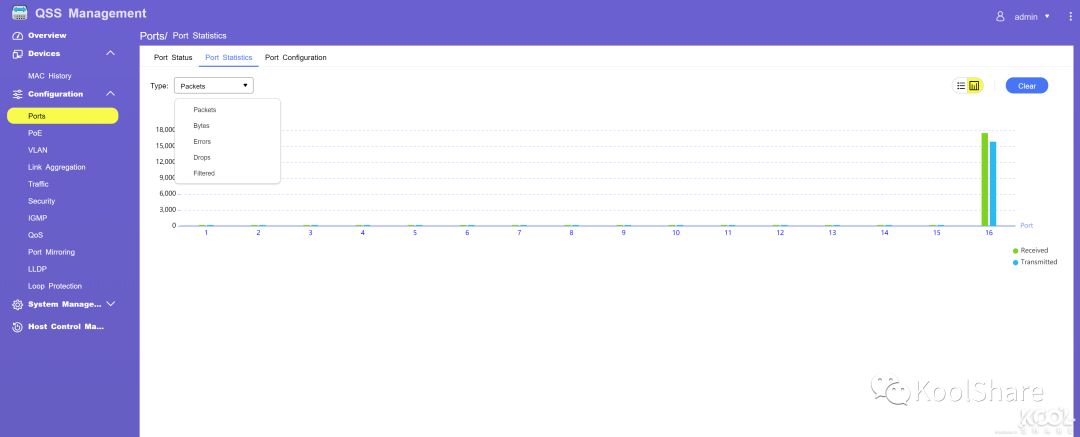 ▲Configuration—Ports Statistics中可以看到每个端口的包数,字节数,错误率,丢失率等等
▲Configuration—Ports Statistics中可以看到每个端口的包数,字节数,错误率,丢失率等等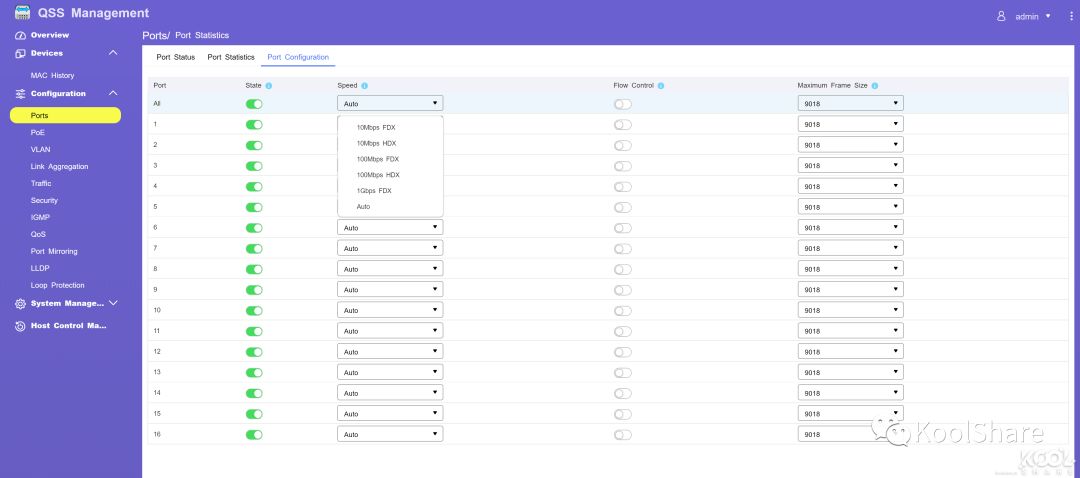 ▲Configuration—Ports Configuration中可以设置每个端口是否启用,端口速率,流量控制等功能
▲Configuration—Ports Configuration中可以设置每个端口是否启用,端口速率,流量控制等功能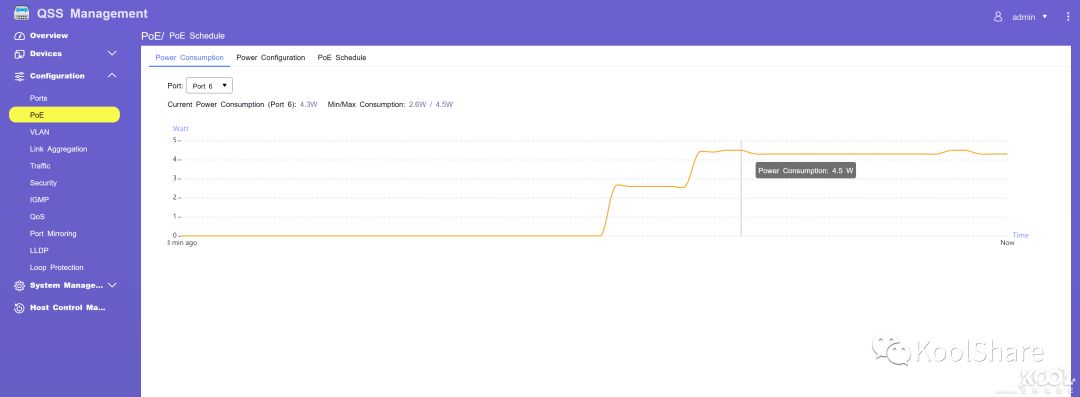 ▲PoE—Power Consumption中可以查看每个端口的PoE功耗,以及查看该端口设备运行过程中消耗的最低以及最高PoE功耗
▲PoE—Power Consumption中可以查看每个端口的PoE功耗,以及查看该端口设备运行过程中消耗的最低以及最高PoE功耗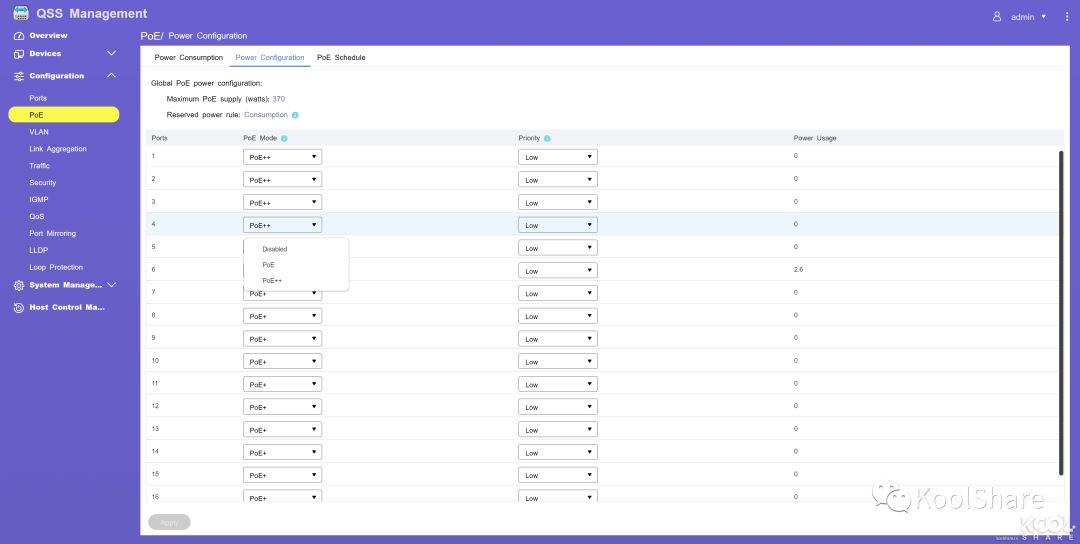 ▲PoE—Power Configuration中可以查看每个端口支持的PoE协议。802.3bt即PoE++,可以看到端口1-4最高可以支持PoE++,剩余的端口5-16最高支持802.3at,即PoE+。QGD-1600P的418W电源预留了370W用于PoE功耗
▲PoE—Power Configuration中可以查看每个端口支持的PoE协议。802.3bt即PoE++,可以看到端口1-4最高可以支持PoE++,剩余的端口5-16最高支持802.3at,即PoE+。QGD-1600P的418W电源预留了370W用于PoE功耗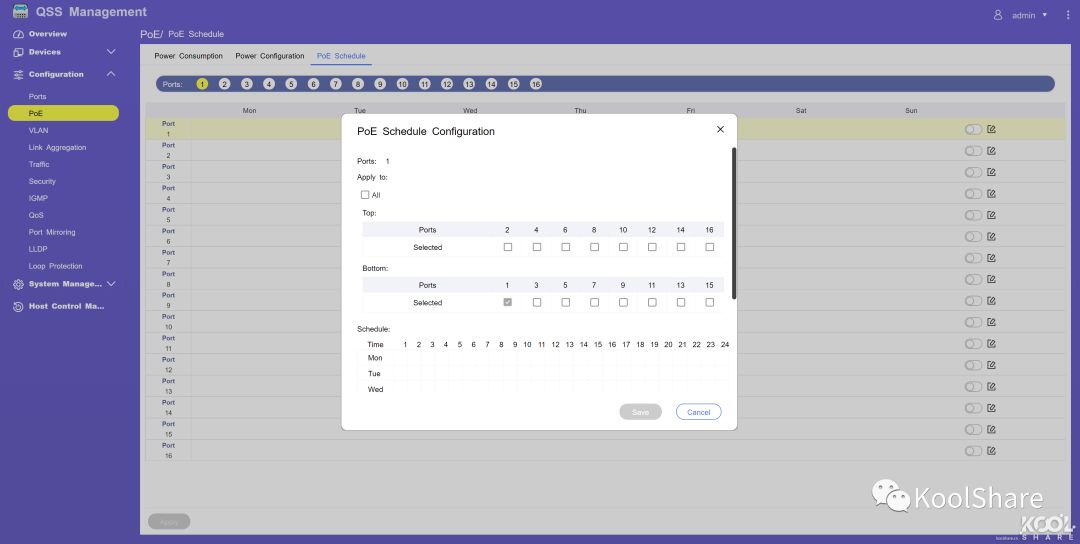 ▲PoE—PoE Schedule中可以设定每个端口的PoE开启和关闭时间,有计划的对每个端口进行PoE供电时间安排,大幅促进绿能节电
▲PoE—PoE Schedule中可以设定每个端口的PoE开启和关闭时间,有计划的对每个端口进行PoE供电时间安排,大幅促进绿能节电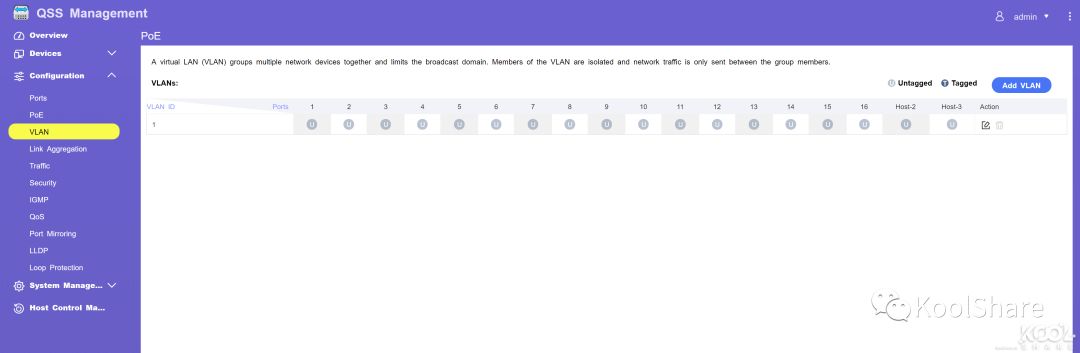 ▲除此之外,QGD-1600P还支持802.1Q VLAN
▲除此之外,QGD-1600P还支持802.1Q VLAN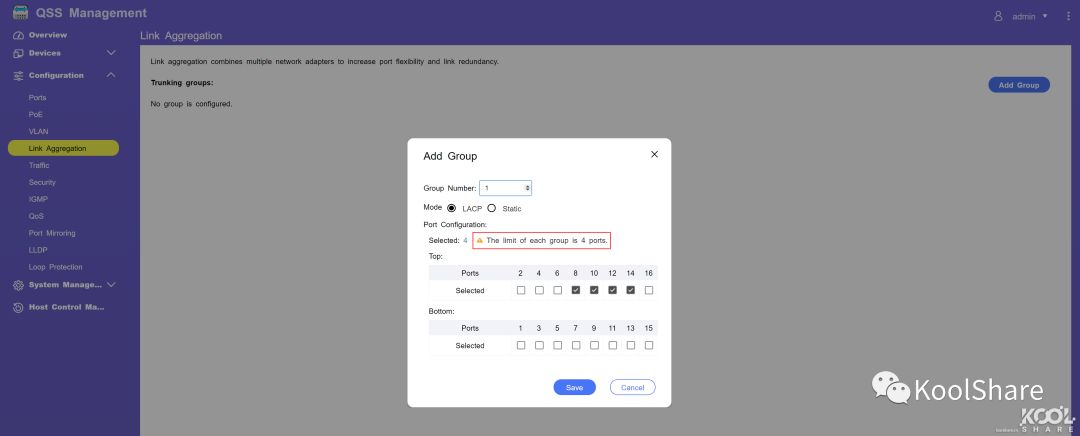 ▲Link Aggregation中可以对交换机的任意四个端口进行链路聚合,目前支持LACP和Static两种聚合方式
▲Link Aggregation中可以对交换机的任意四个端口进行链路聚合,目前支持LACP和Static两种聚合方式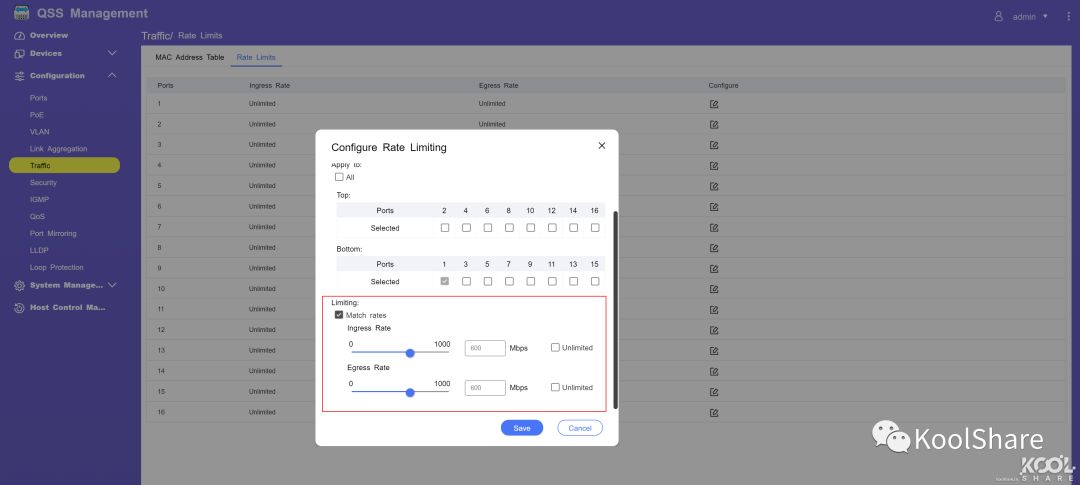 ▲Traffic中可以对交换机的任意端口进行速率限制
▲Traffic中可以对交换机的任意端口进行速率限制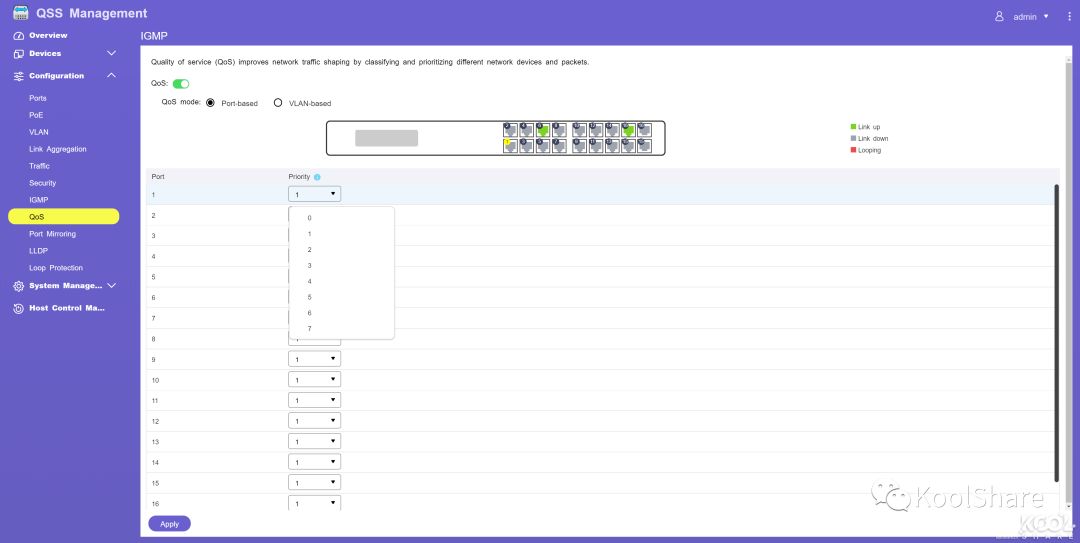 ▲QGD-1600P还支持QoS,有两种QoS方式,一种是基于端口,另一种是基于VLAN。交换机提供了0-7个级别的优先级
▲QGD-1600P还支持QoS,有两种QoS方式,一种是基于端口,另一种是基于VLAN。交换机提供了0-7个级别的优先级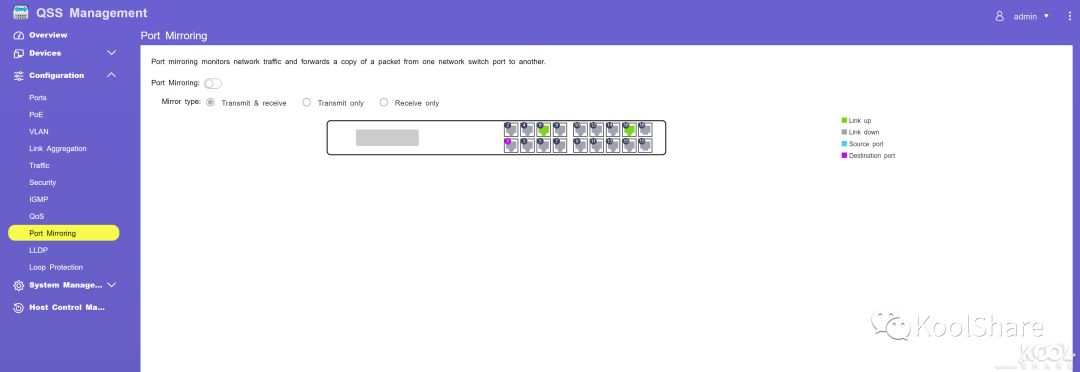 ▲Port Mirroring,端口镜像功能是将一个或多个源端口的数据流量转发到某一个指定端口来实现对网络的监听,在不严重影响源端口正常吞吐流量的情况下,可以通过镜像端口对网络的流量进行监控分析,是网管从目的端口通过分析源端口的流量来找出网络存在问题的重要方式
▲Port Mirroring,端口镜像功能是将一个或多个源端口的数据流量转发到某一个指定端口来实现对网络的监听,在不严重影响源端口正常吞吐流量的情况下,可以通过镜像端口对网络的流量进行监控分析,是网管从目的端口通过分析源端口的流量来找出网络存在问题的重要方式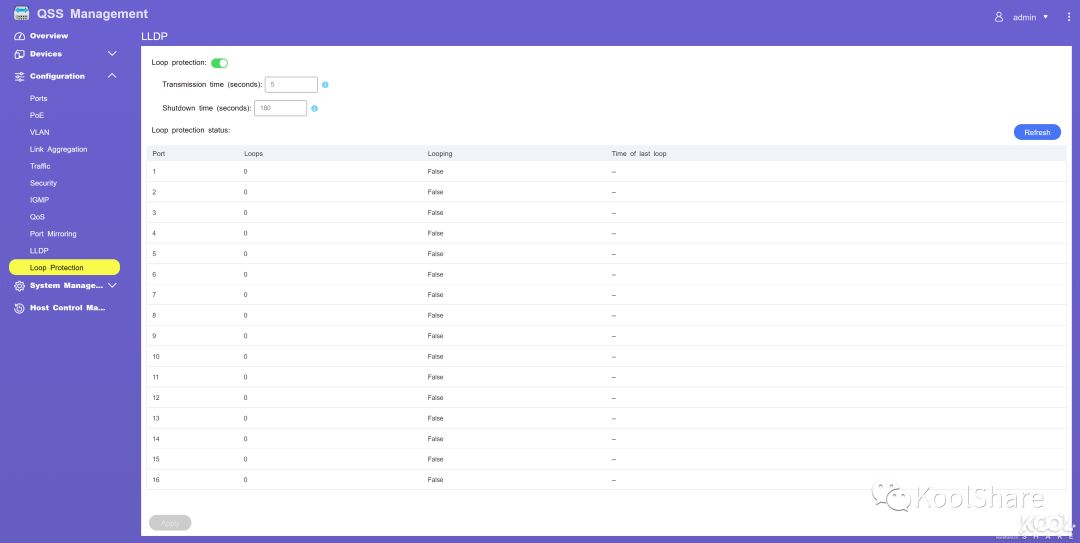 ▲交换机数据环路保护功能,默认开启
▲交换机数据环路保护功能,默认开启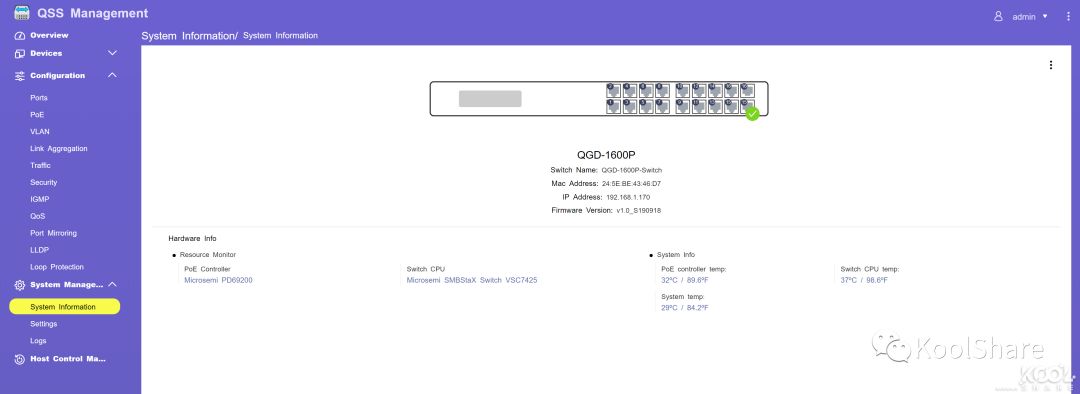 ▲系统信息中可以阅览交换机的QSS系统IP登录地址;固件信息;Switch CPU型号,温度;PoE控制芯片型号,温度等信息
▲系统信息中可以阅览交换机的QSS系统IP登录地址;固件信息;Switch CPU型号,温度;PoE控制芯片型号,温度等信息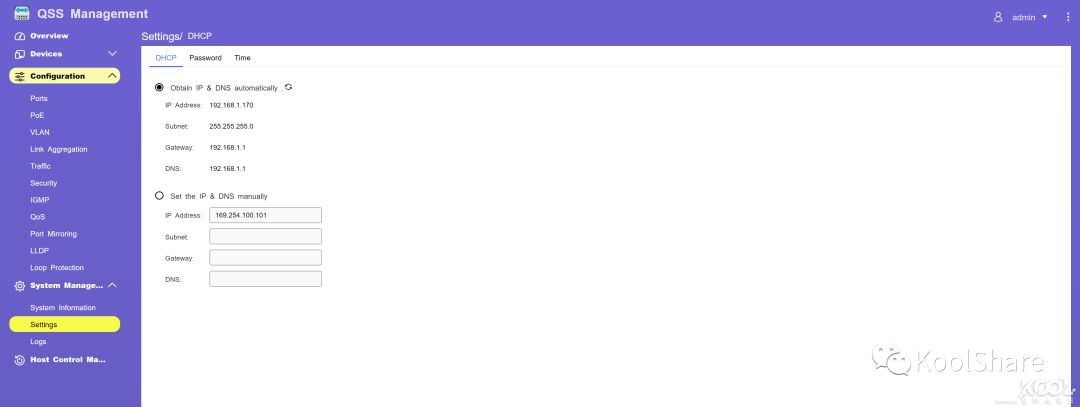 ▲对交换机的QSS系统管理地址进行设定,登录密码以及时区设定都非常方便2.QTS NAS操作系统
▲对交换机的QSS系统管理地址进行设定,登录密码以及时区设定都非常方便2.QTS NAS操作系统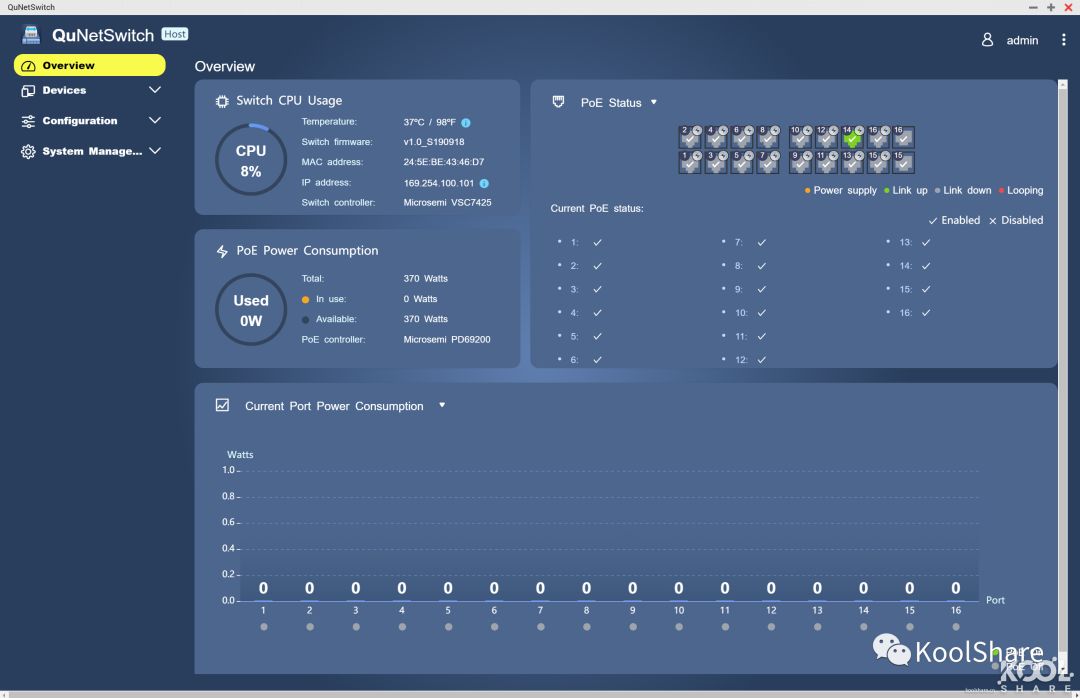 ▲QTS操作系统中可以使用QuNetSwitch访问QSS,功能一样,更加方便,这里不在赘述
▲QTS操作系统中可以使用QuNetSwitch访问QSS,功能一样,更加方便,这里不在赘述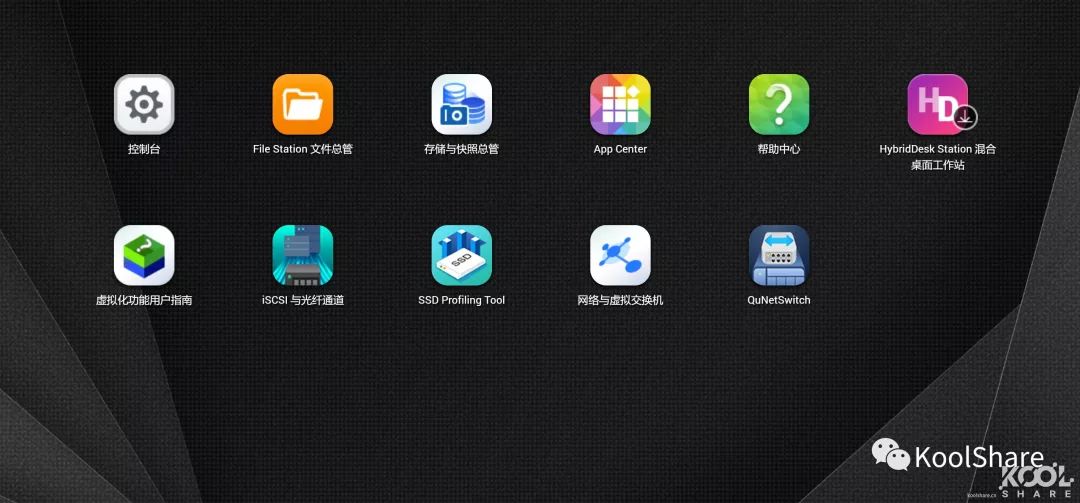 ▲QTS操作系统想必大家都很熟悉了,具体不在详述,本次重点介绍QTS的虚拟机功能
▲QTS操作系统想必大家都很熟悉了,具体不在详述,本次重点介绍QTS的虚拟机功能 ▲首先介绍的是最简单快捷的方法。使用VM Installer安装Openwrt系统,打造软路由,PoE交换机,NAS于一体的ALL In One系统
▲首先介绍的是最简单快捷的方法。使用VM Installer安装Openwrt系统,打造软路由,PoE交换机,NAS于一体的ALL In One系统 ▲这里有三个系统可供选择,分别是RouterOS,pfSense,OpenWrt。这里需要注意的是,必须将交换机的HOST接口接到上级路由中,连接至Internet。因为这里需要从Internet下载你选择的系统进行安装
▲这里有三个系统可供选择,分别是RouterOS,pfSense,OpenWrt。这里需要注意的是,必须将交换机的HOST接口接到上级路由中,连接至Internet。因为这里需要从Internet下载你选择的系统进行安装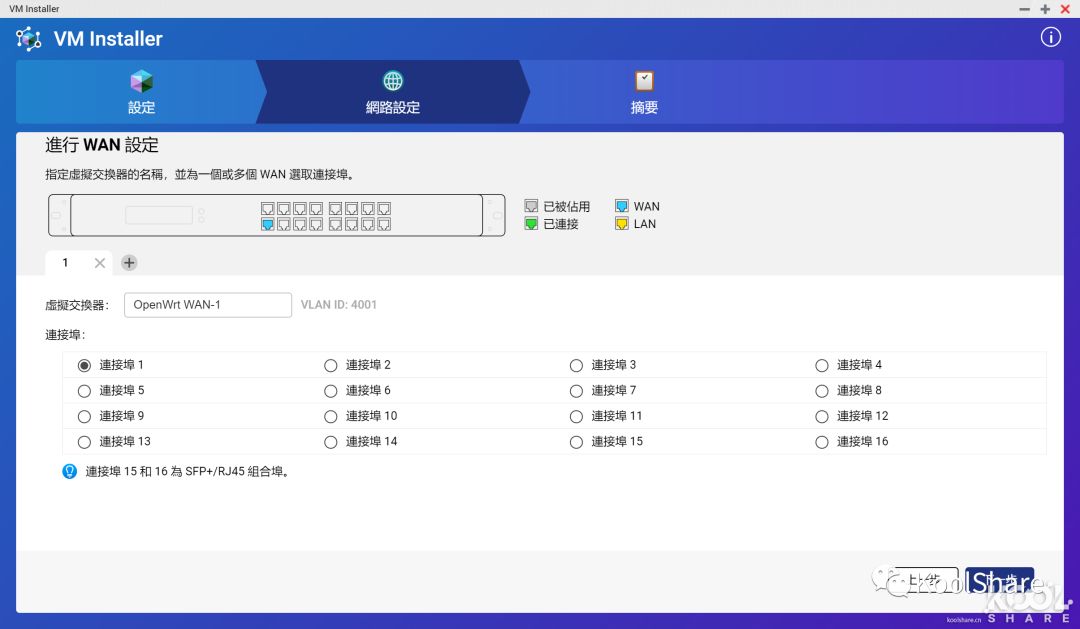 ▲在交换机上选择WAN口,比较遗憾的是这里WAN口只能选择一个端口,对于双线路的用户不太友好
▲在交换机上选择WAN口,比较遗憾的是这里WAN口只能选择一个端口,对于双线路的用户不太友好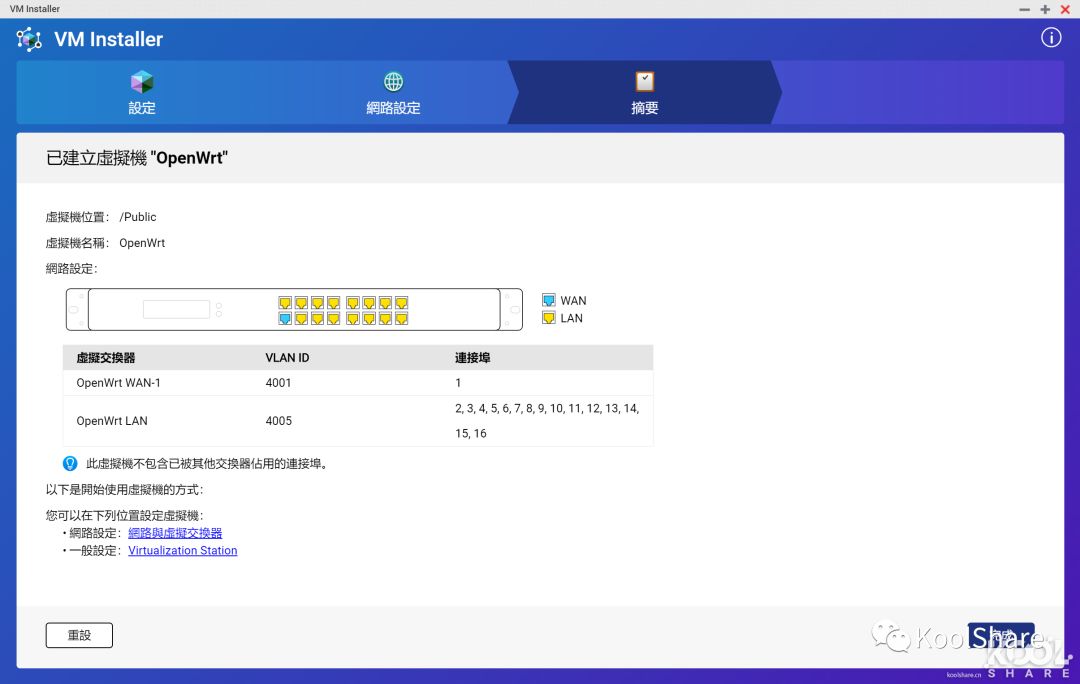 ▲交换机上剩余的端口会自动变更为LAN口,最后点击应用,系统就会自动下载安装OpenWrt,并按照你的设定配置好端口
▲交换机上剩余的端口会自动变更为LAN口,最后点击应用,系统就会自动下载安装OpenWrt,并按照你的设定配置好端口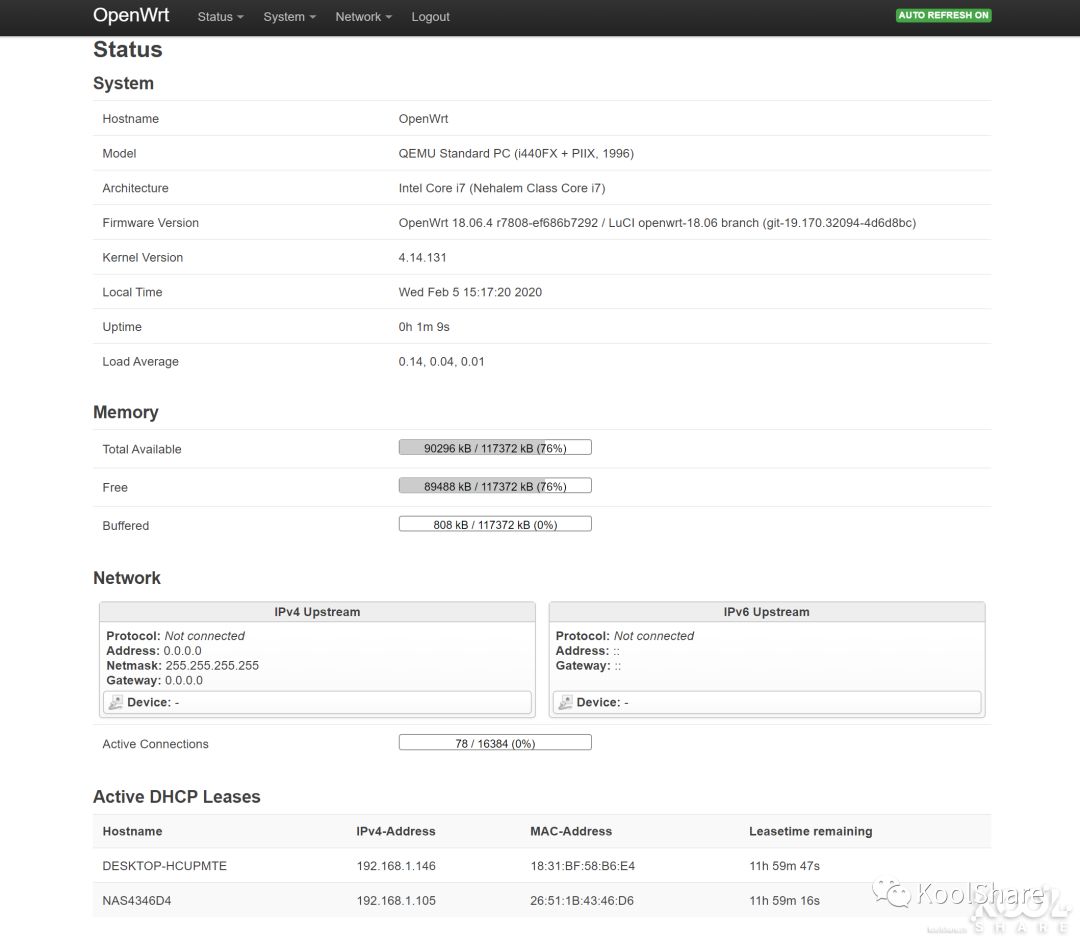 ▲进入OpenWrt系统一览。由于系统自动下载的并不是Koolshare的LEDE,下面为大家介绍如何安装Koolshare的LEDE
▲进入OpenWrt系统一览。由于系统自动下载的并不是Koolshare的LEDE,下面为大家介绍如何安装Koolshare的LEDE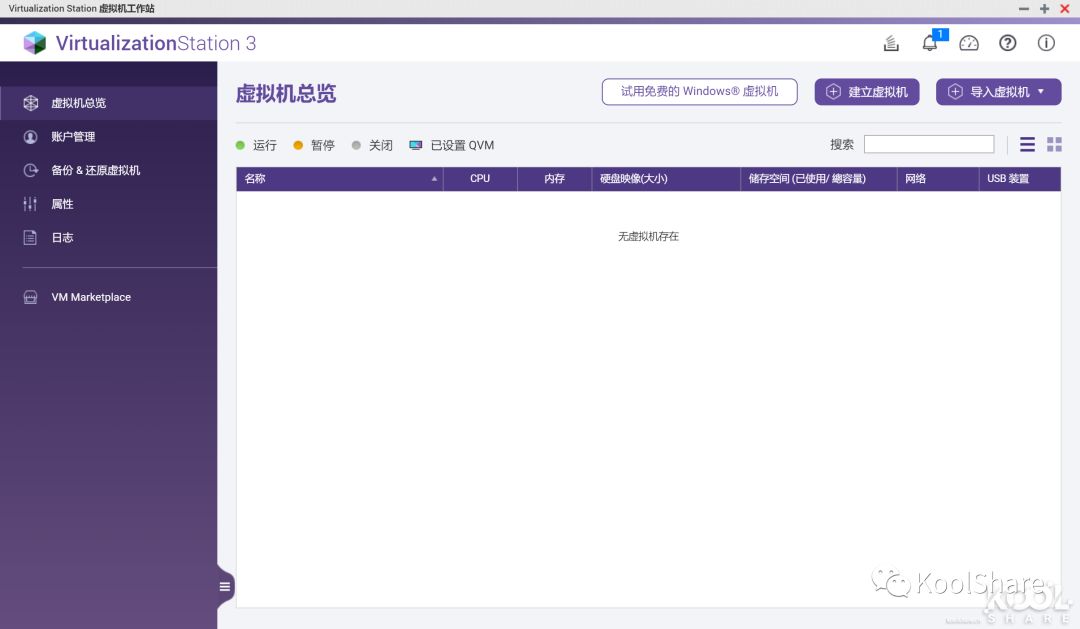 ▲首先需要使用VirtualizationStation 3创建一台虚拟机
▲首先需要使用VirtualizationStation 3创建一台虚拟机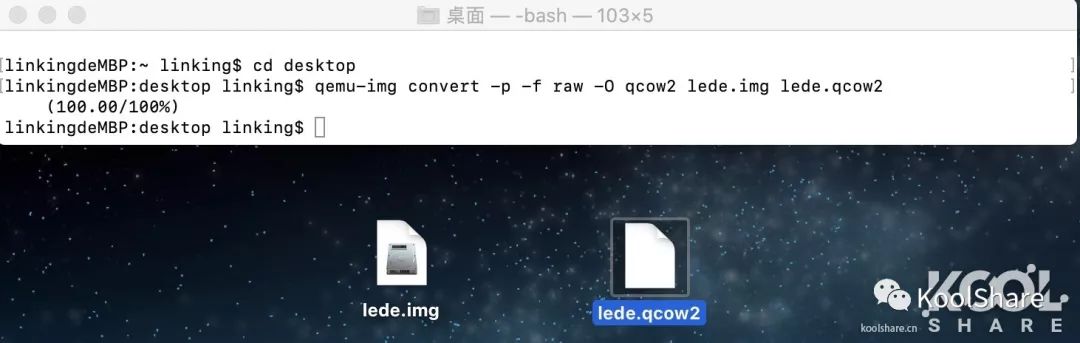 ▲MAC下使用qemu-img命令将论坛的LEDE转换为qcow2格式
▲MAC下使用qemu-img命令将论坛的LEDE转换为qcow2格式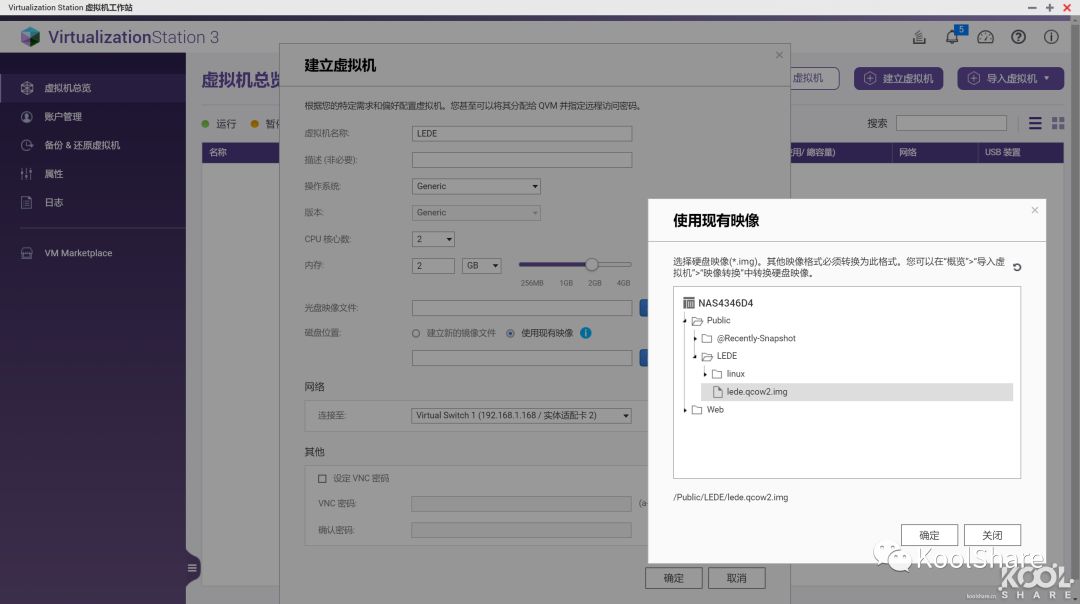 ▲最后在VirtualizationStation 3中加载LEDE虚拟机
▲最后在VirtualizationStation 3中加载LEDE虚拟机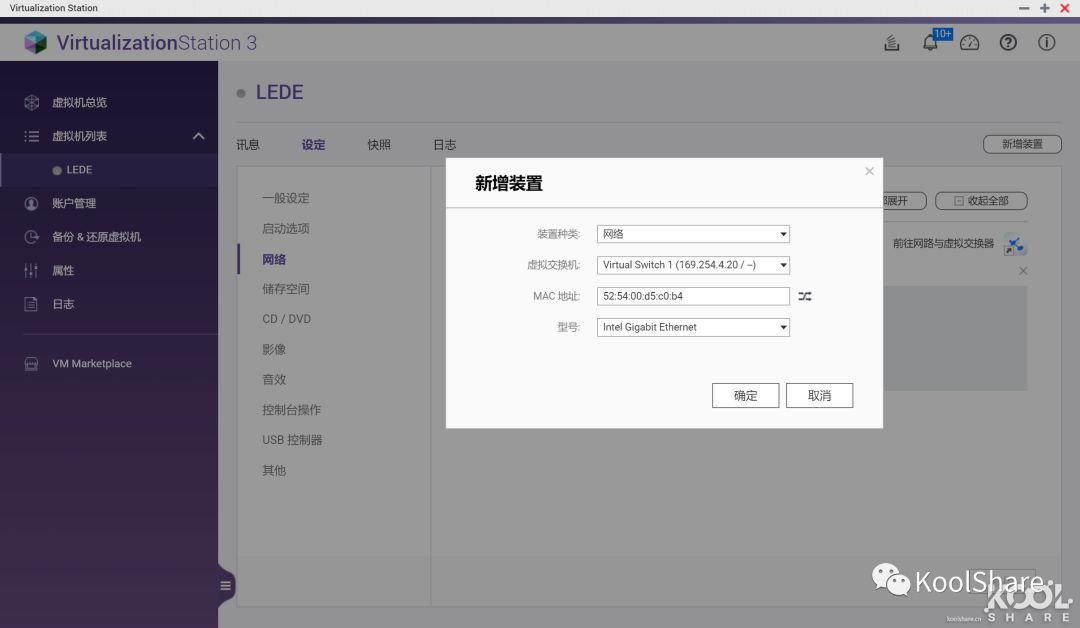 ▲LEDE虚拟机创建好之后先不要运行,现在设定—网络中新建一个适配卡
▲LEDE虚拟机创建好之后先不要运行,现在设定—网络中新建一个适配卡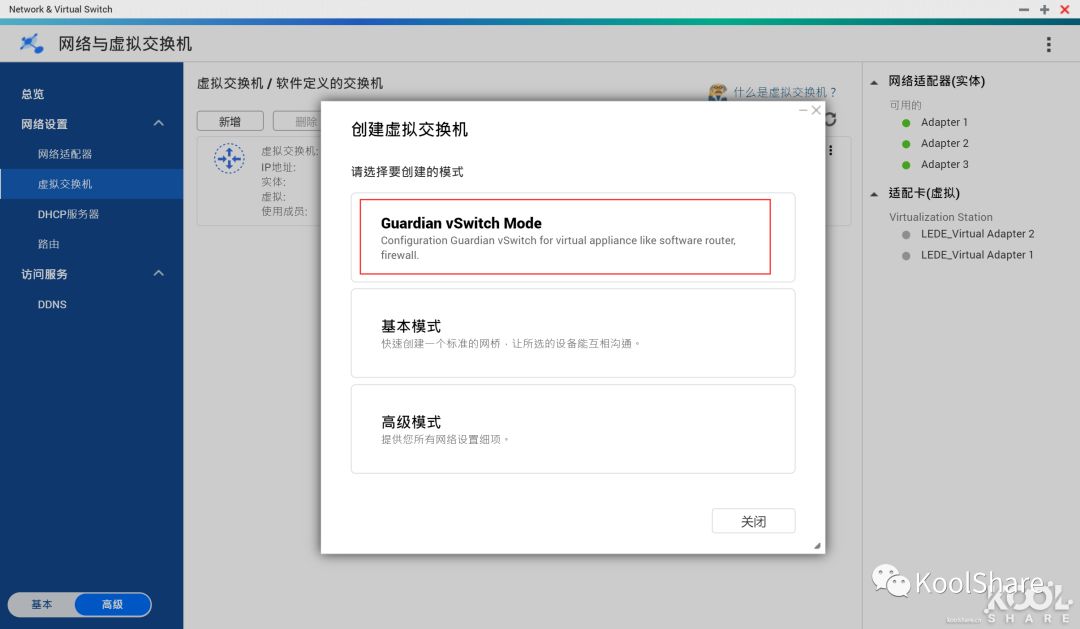 ▲回到网络与虚拟交换机中,按照上图所示的模式新建一个虚拟交换机
▲回到网络与虚拟交换机中,按照上图所示的模式新建一个虚拟交换机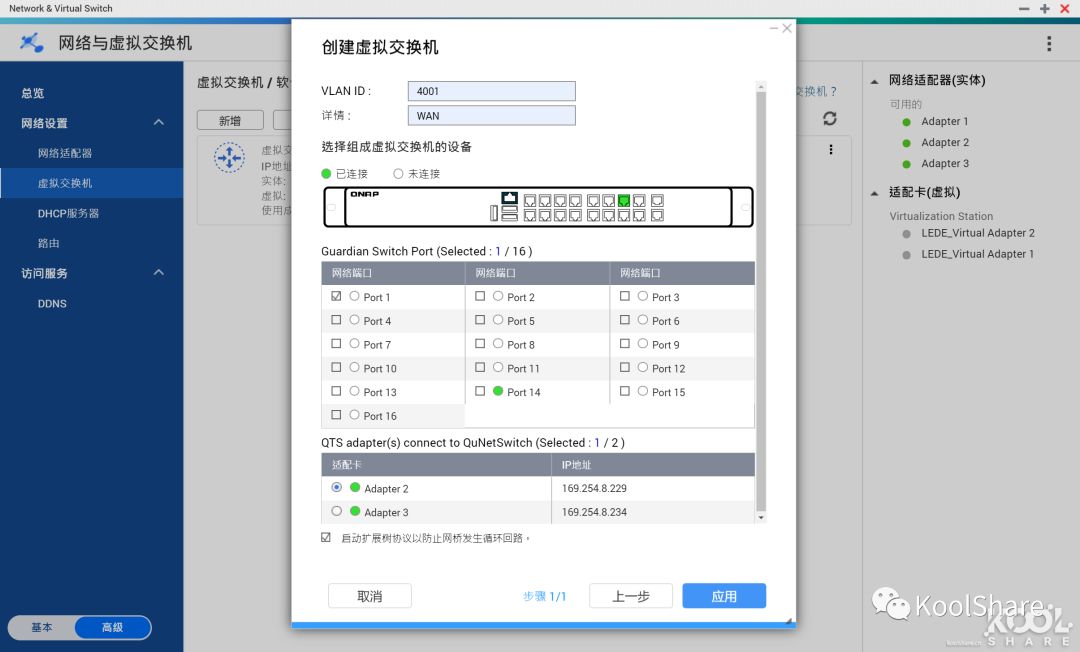 ▲给WAN口划分VLAN,并绑定至交换机的端口,最后分配适配卡。这里可以绑定多个端口,对于多线路用户比较方便
▲给WAN口划分VLAN,并绑定至交换机的端口,最后分配适配卡。这里可以绑定多个端口,对于多线路用户比较方便 ▲继续新建一个虚拟交换机,给LAN口划分VLAN,并绑定至交换机的端口,最后分配适配卡
▲继续新建一个虚拟交换机,给LAN口划分VLAN,并绑定至交换机的端口,最后分配适配卡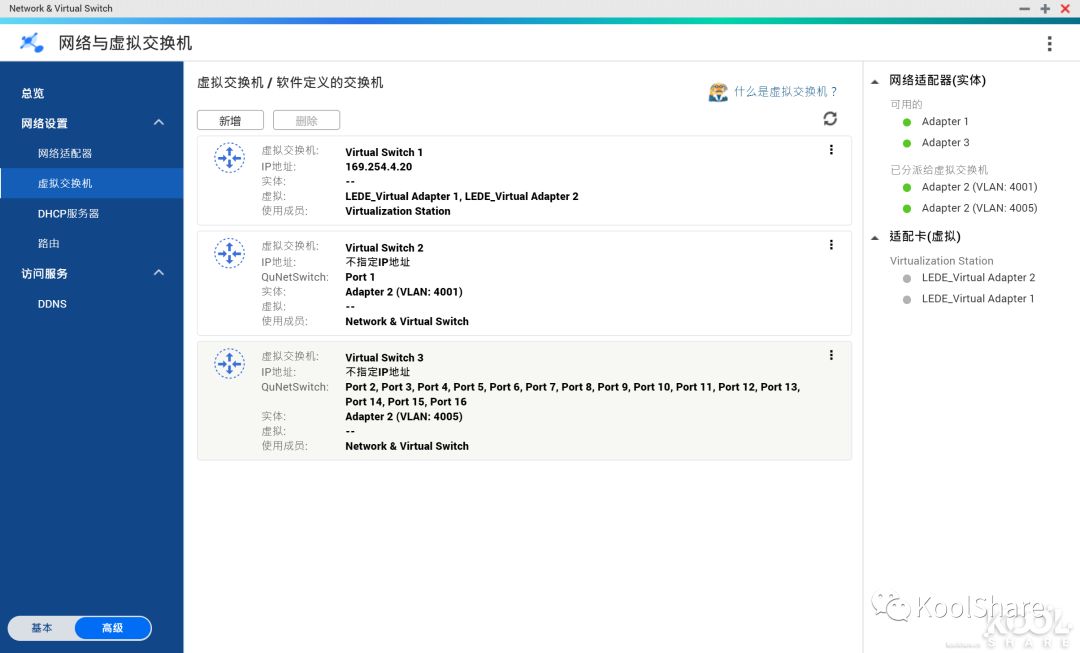 ▲虚拟交换机部分配置完毕
▲虚拟交换机部分配置完毕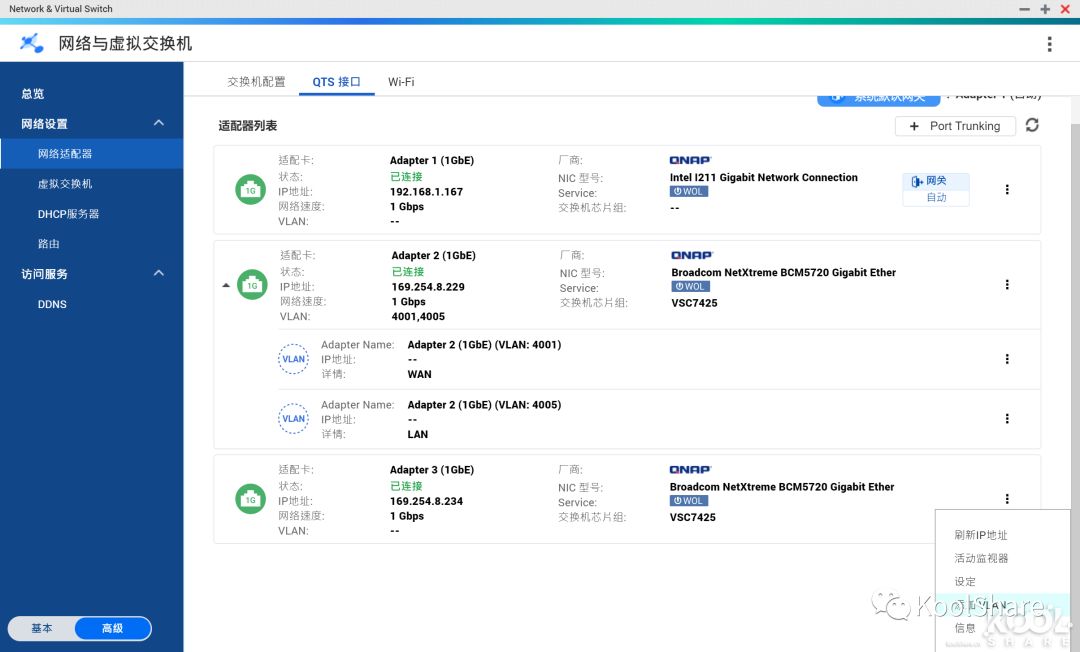 ▲接着来到网络适配器—QTS接口中给适配卡3新增一条VLAN
▲接着来到网络适配器—QTS接口中给适配卡3新增一条VLAN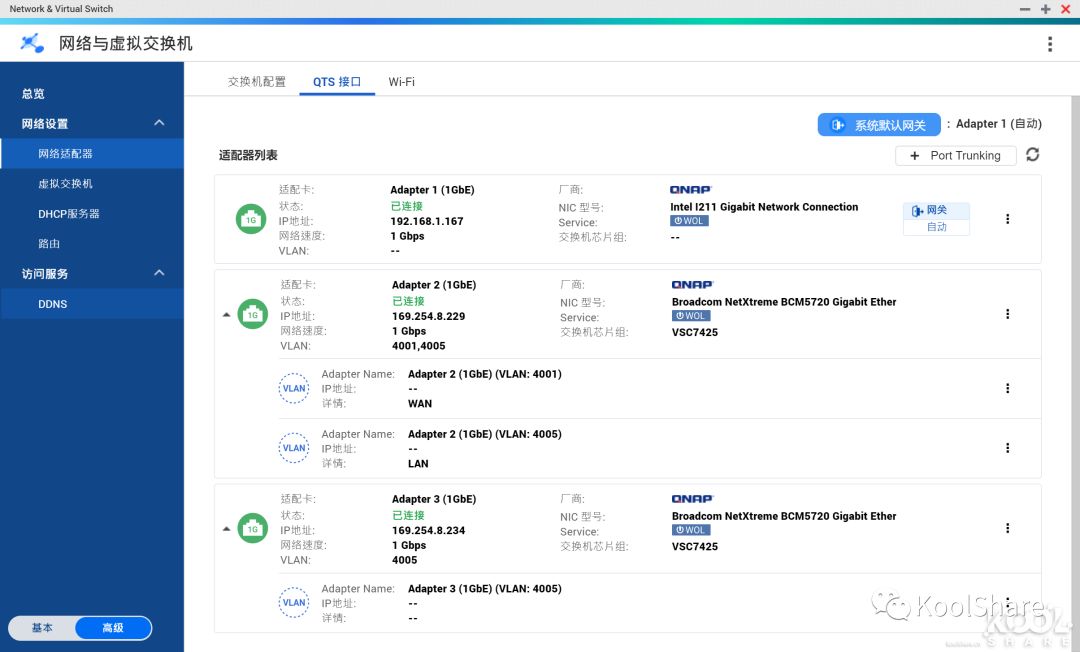 ▲新增的VLAN号和LAN口VLAN一致
▲新增的VLAN号和LAN口VLAN一致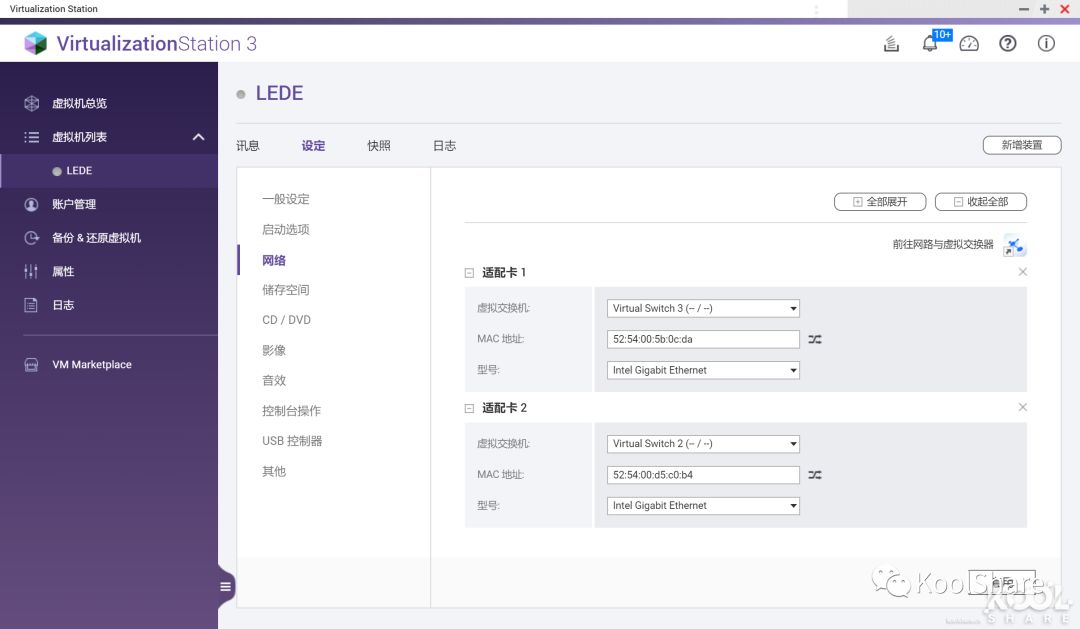 ▲到LEDE虚拟机中,设定—网络中给两张适配卡如上图所示分配好虚拟交换机。这里需要注意的是虚拟交换机不能分配错
▲到LEDE虚拟机中,设定—网络中给两张适配卡如上图所示分配好虚拟交换机。这里需要注意的是虚拟交换机不能分配错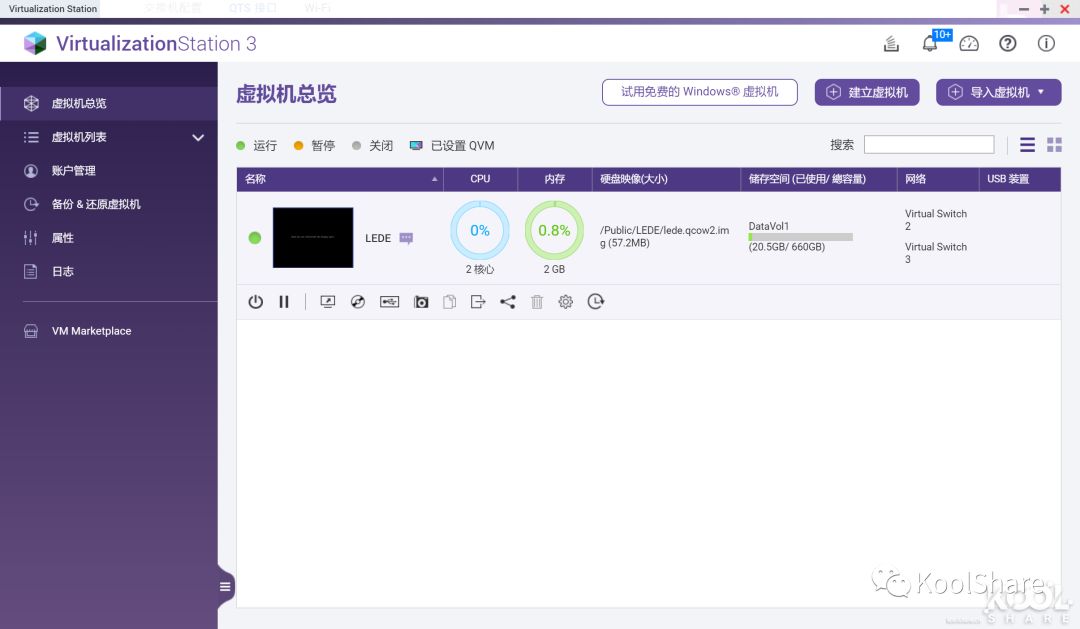 ▲开机
▲开机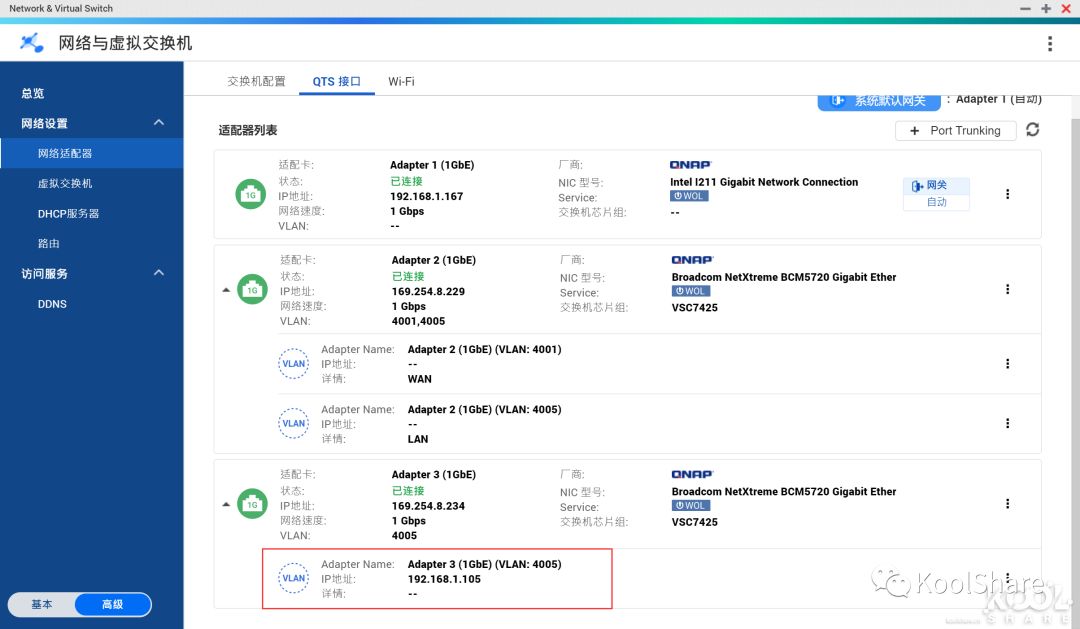 ▲LEDE启动成功后,VLAN号为4005的Adapter 3的就能获取到IP地址了
▲LEDE启动成功后,VLAN号为4005的Adapter 3的就能获取到IP地址了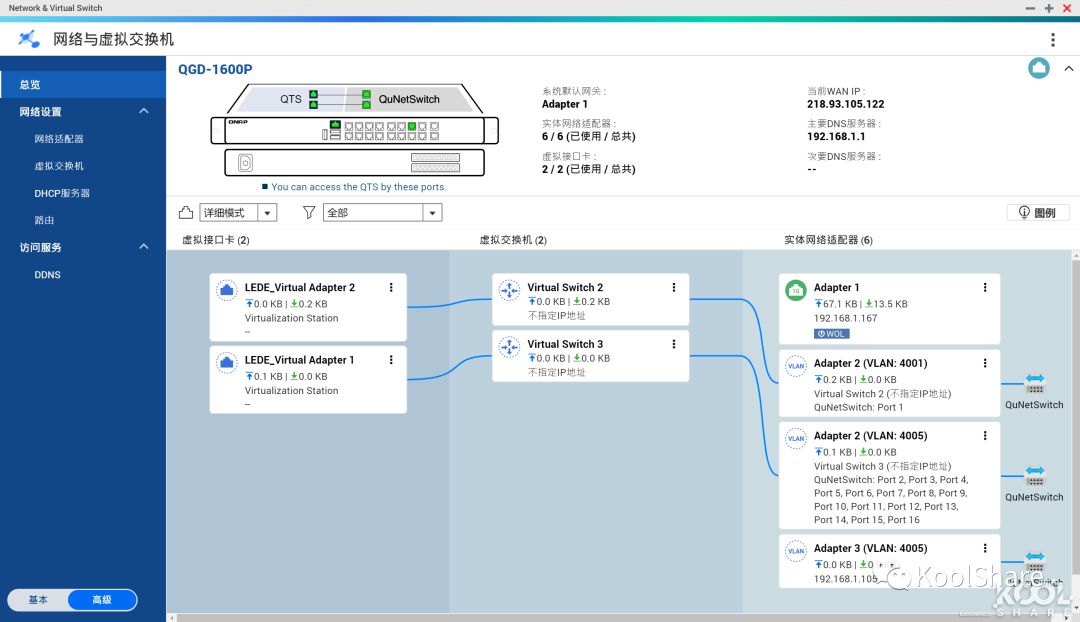 ▲此时总览中,拓扑图应如上图所示
▲此时总览中,拓扑图应如上图所示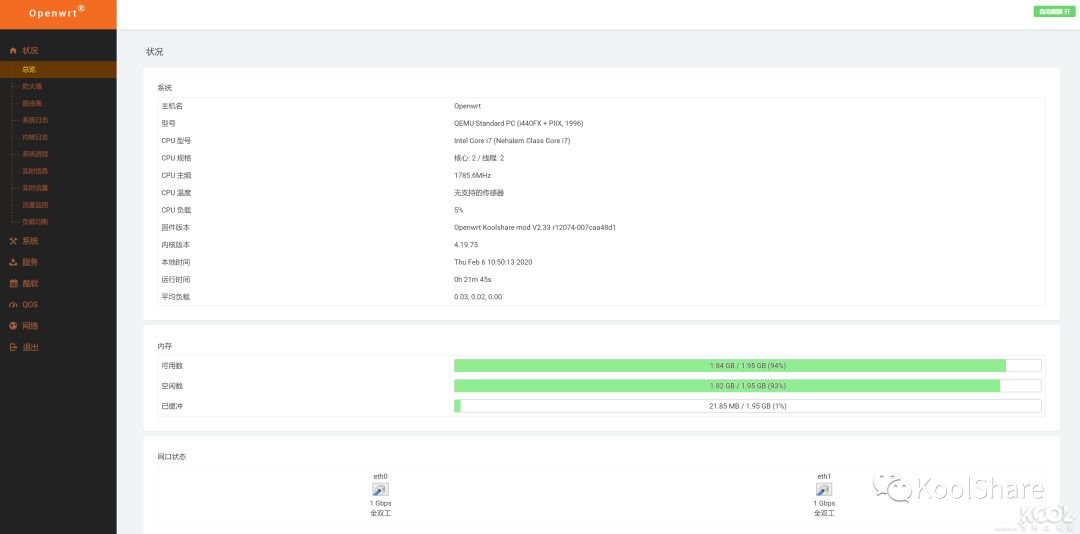 ▲通过LAN口,成功登陆Koolshare LEDEAll In One系统组建
▲通过LAN口,成功登陆Koolshare LEDEAll In One系统组建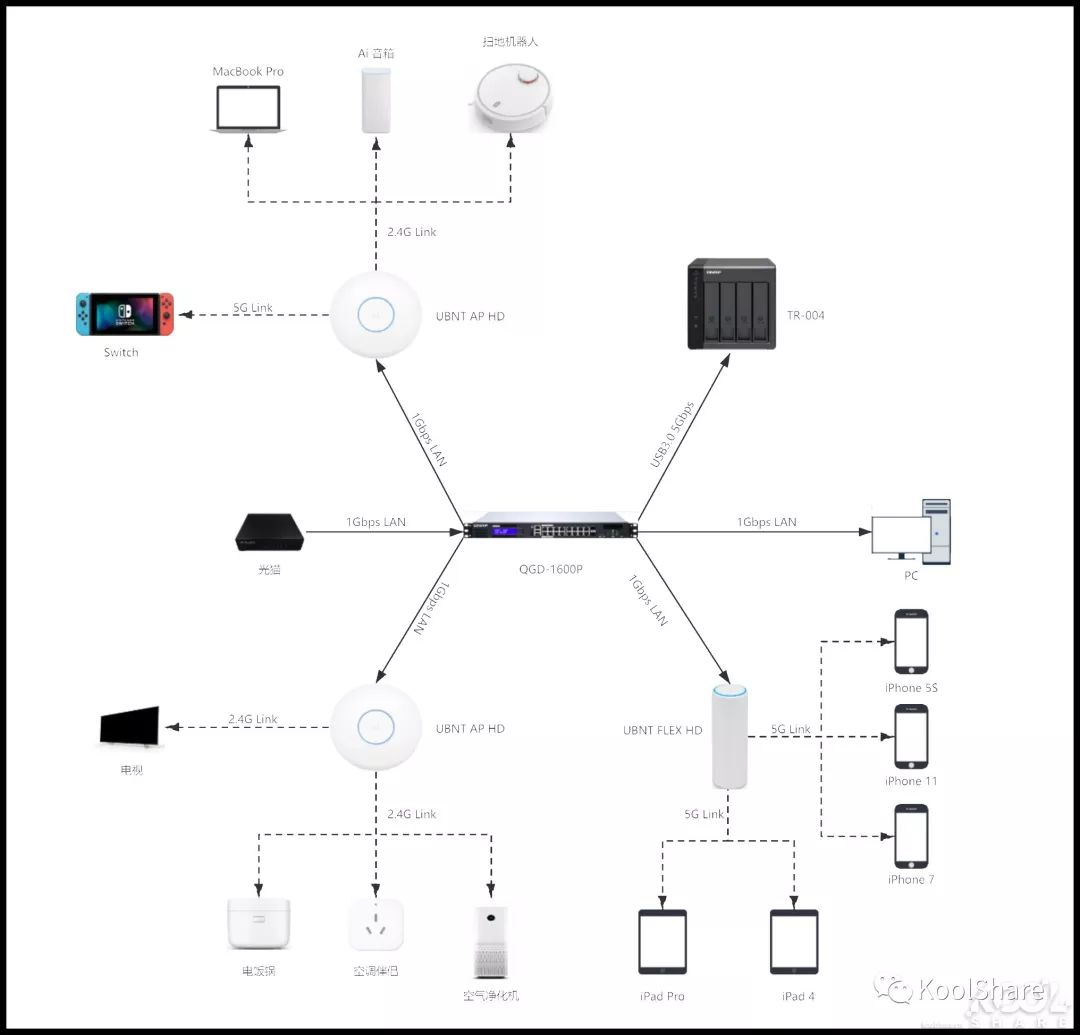 ▲先附上拓扑图,这里使用了Koolshare LEDE,运行UBNT控制器插件。打造集软路由,交换机,NAS,UBNT AC控制器于一体的All IN One系统
▲先附上拓扑图,这里使用了Koolshare LEDE,运行UBNT控制器插件。打造集软路由,交换机,NAS,UBNT AC控制器于一体的All IN One系统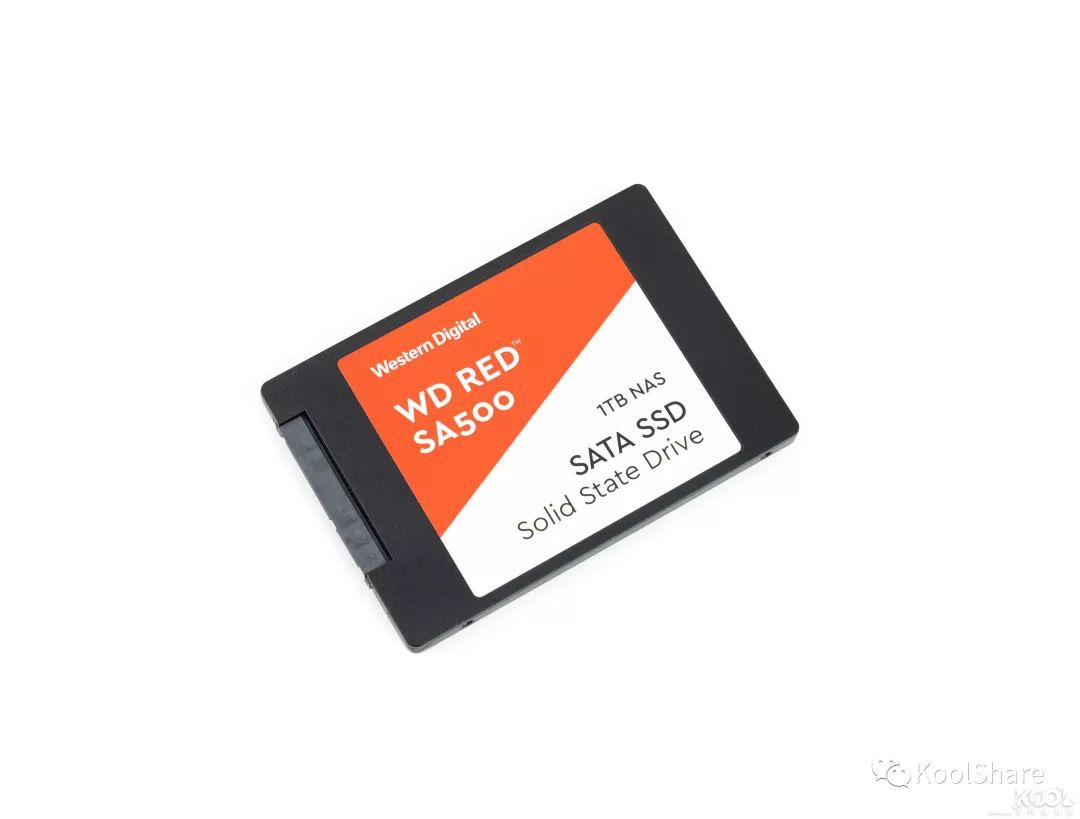 ▲这里为QGD-1600P准备的是WD Red SA500 1TB SATA SSD
▲这里为QGD-1600P准备的是WD Red SA500 1TB SATA SSD ▲将两块WD Red SA500 1TB SATA SSD插上QGD-1600P,作为加速缓存。如果不想使用扩展柜的话,可以选择4TB的两块WD Red SA500 SATA SSD来做储存池
▲将两块WD Red SA500 1TB SATA SSD插上QGD-1600P,作为加速缓存。如果不想使用扩展柜的话,可以选择4TB的两块WD Red SA500 SATA SSD来做储存池 ▲如果觉得大容量SSD的价格暂时还无法接受,这里还可以使用TR-004扩展柜搭配HDD作为储存池,再通过USB3.0线连接QGD-1600P
▲如果觉得大容量SSD的价格暂时还无法接受,这里还可以使用TR-004扩展柜搭配HDD作为储存池,再通过USB3.0线连接QGD-1600P ▲为TR-004扩展柜准备的HDD是WD NAS红盘WD140EFFX 14TB,WD140EFFX在多盘位NAS机箱中能保持可靠的性能
▲为TR-004扩展柜准备的HDD是WD NAS红盘WD140EFFX 14TB,WD140EFFX在多盘位NAS机箱中能保持可靠的性能 ▲TR-004扩展柜可以安装四块WD NAS红盘WD140EFFX 14TB
▲TR-004扩展柜可以安装四块WD NAS红盘WD140EFFX 14TB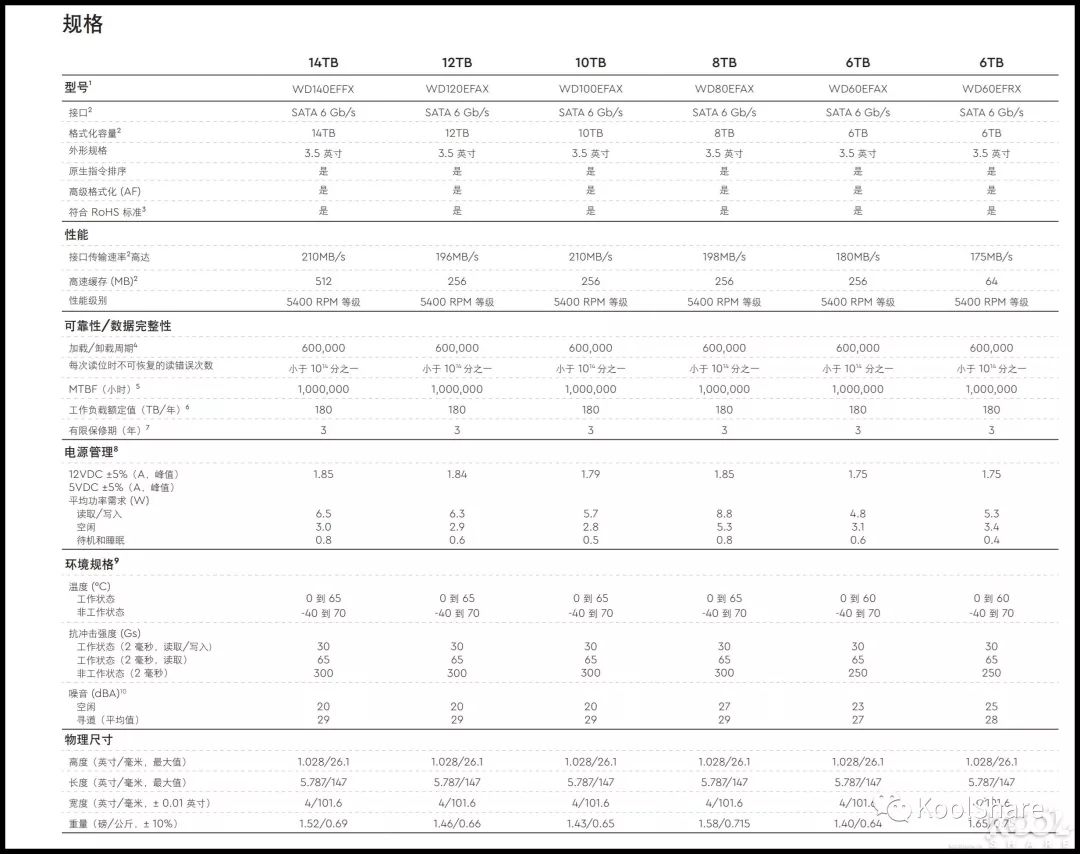 ▲不同容量的WD NAS HDD红盘规格,可以根据自己的需求选择合适的硬盘
▲不同容量的WD NAS HDD红盘规格,可以根据自己的需求选择合适的硬盘 ▲最后将QGD-1600P和TR-004扩展柜安置到机架中。All IN One系统带来的好处就是节约机柜空间性能测试1.作为LEDE软路由
▲最后将QGD-1600P和TR-004扩展柜安置到机架中。All IN One系统带来的好处就是节约机柜空间性能测试1.作为LEDE软路由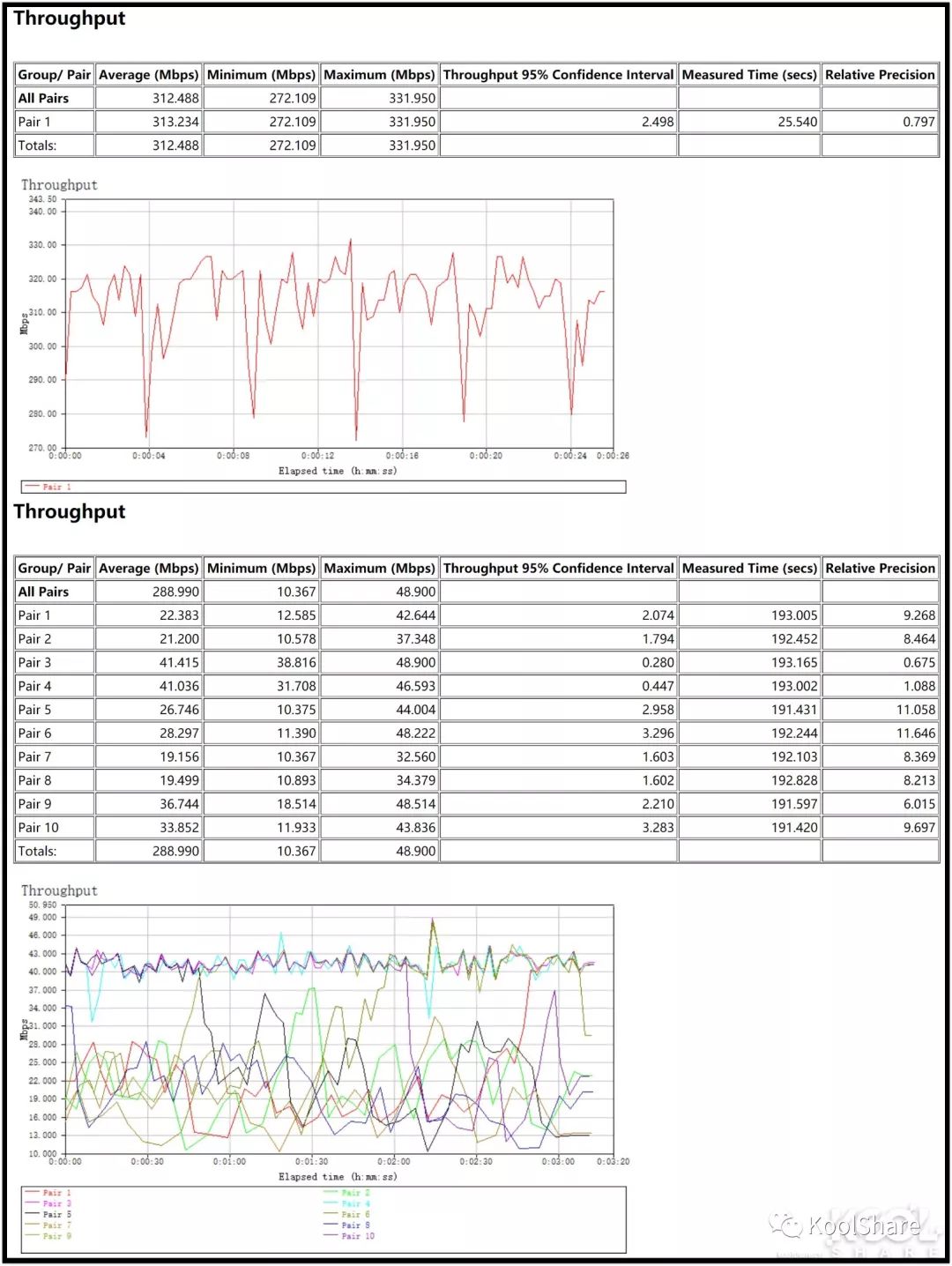 ▲NAT单线程和十线程吞吐量。可能是因为虚拟机原因导致NAT吞吐量偏低
▲NAT单线程和十线程吞吐量。可能是因为虚拟机原因导致NAT吞吐量偏低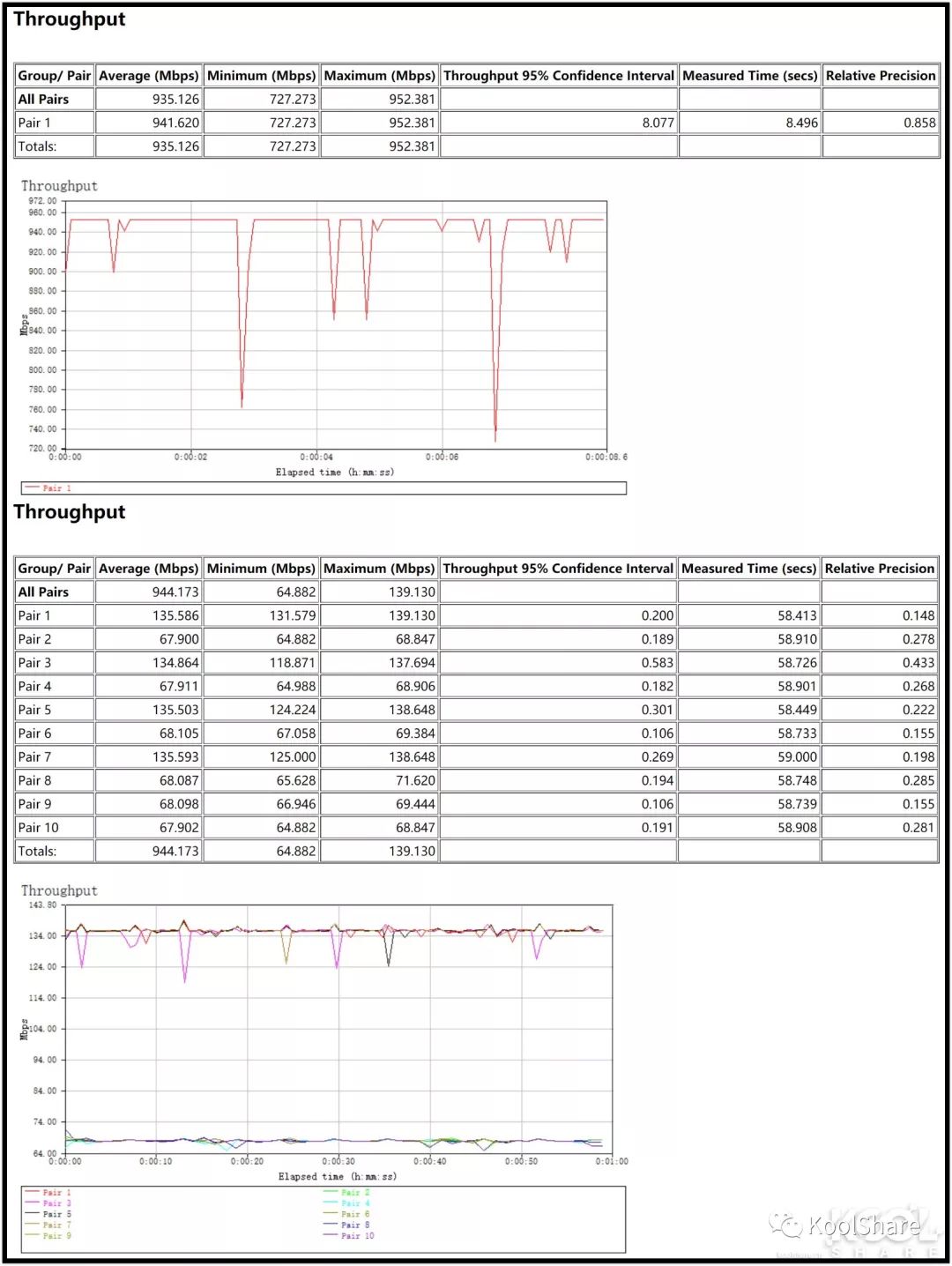 ▲LAN to LAN单向单线程和十线程吞吐量
▲LAN to LAN单向单线程和十线程吞吐量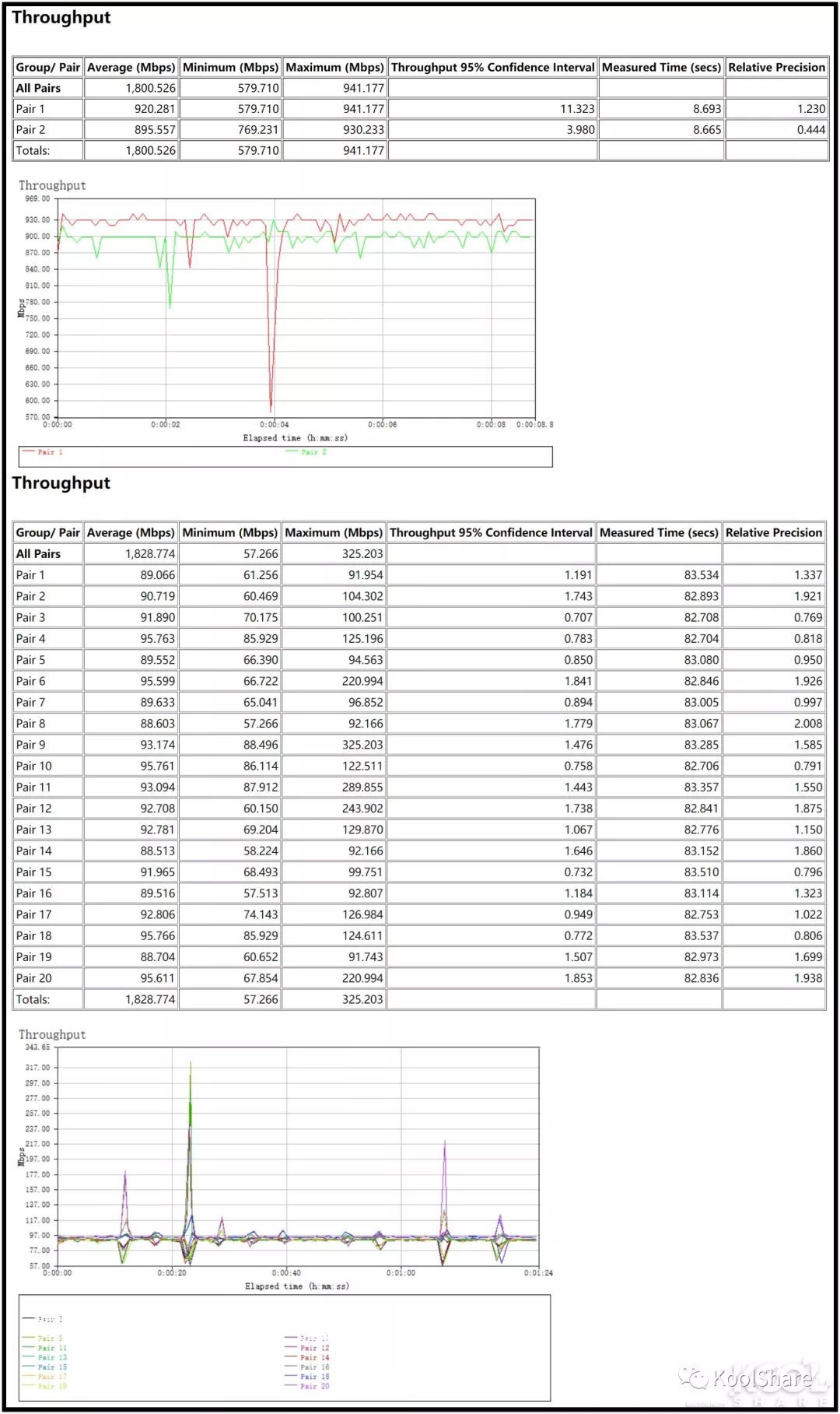 ▲LAN to LAN双向单线程和十线程吞吐量2.作为NAS软路由
▲LAN to LAN双向单线程和十线程吞吐量2.作为NAS软路由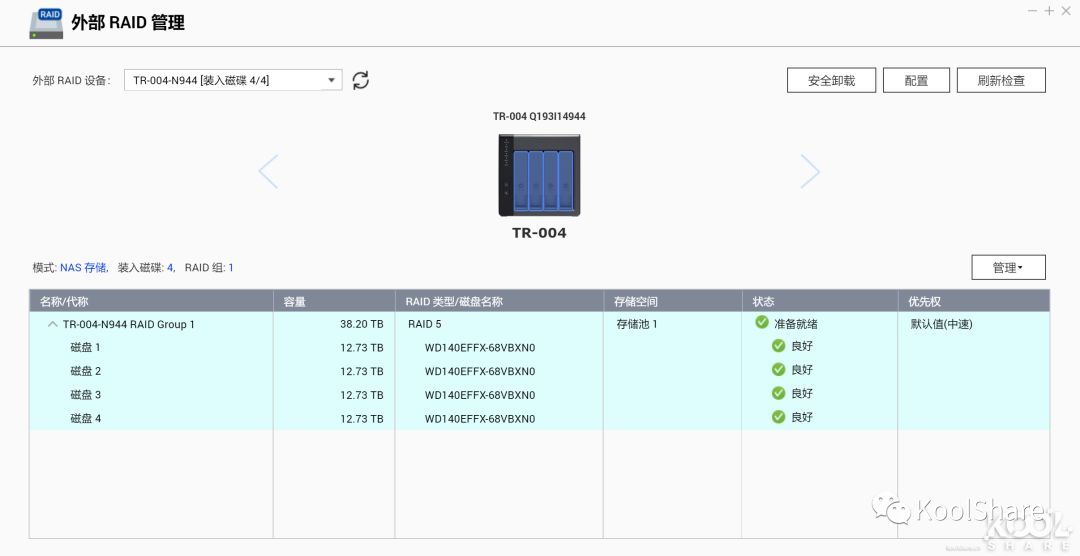 ▲TR-004扩展柜中硬盘组RAID 5
▲TR-004扩展柜中硬盘组RAID 5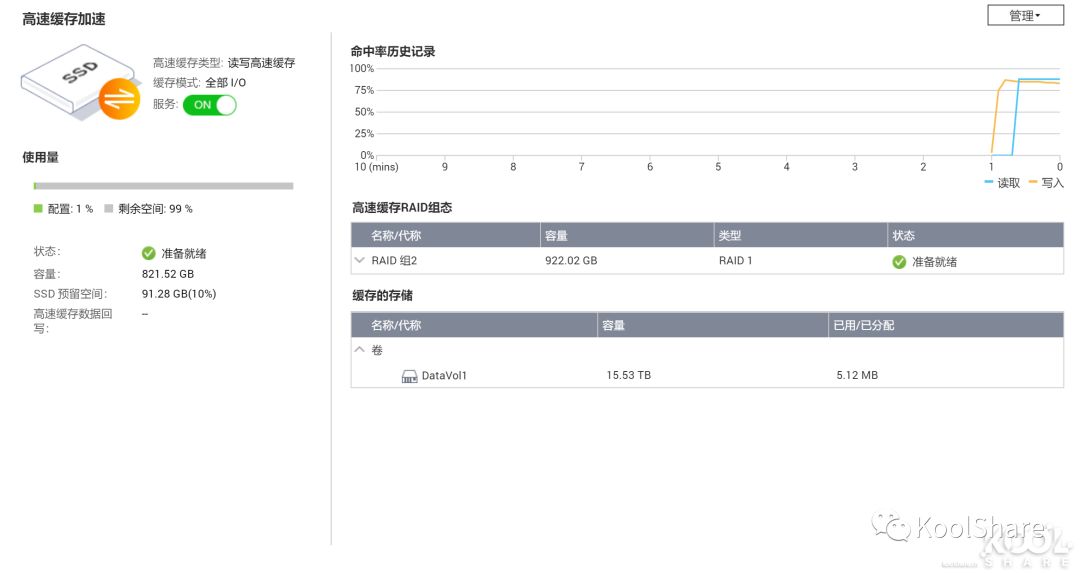 ▲QGD-1600P中硬盘组RAID 1作为高速缓存
▲QGD-1600P中硬盘组RAID 1作为高速缓存 ▲进行大文件传输时,写入速度为112MB/S左右
▲进行大文件传输时,写入速度为112MB/S左右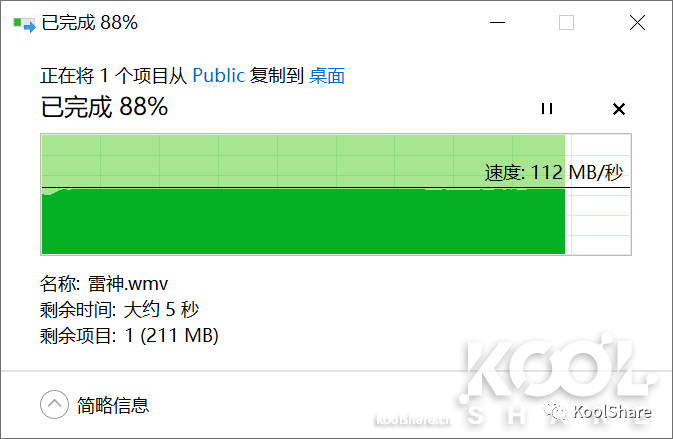 ▲进行大文件传输时,读取速度为112MB/S左右
▲进行大文件传输时,读取速度为112MB/S左右 ▲挂载ISCSI储存后,CrystalDiskMark测试。受制于QGD-1600P千兆LAN口,读写速度在意料之中。想要获得更高的读写速度,可以选配QNAP万兆PCIe网卡功耗测试
▲挂载ISCSI储存后,CrystalDiskMark测试。受制于QGD-1600P千兆LAN口,读写速度在意料之中。想要获得更高的读写速度,可以选配QNAP万兆PCIe网卡功耗测试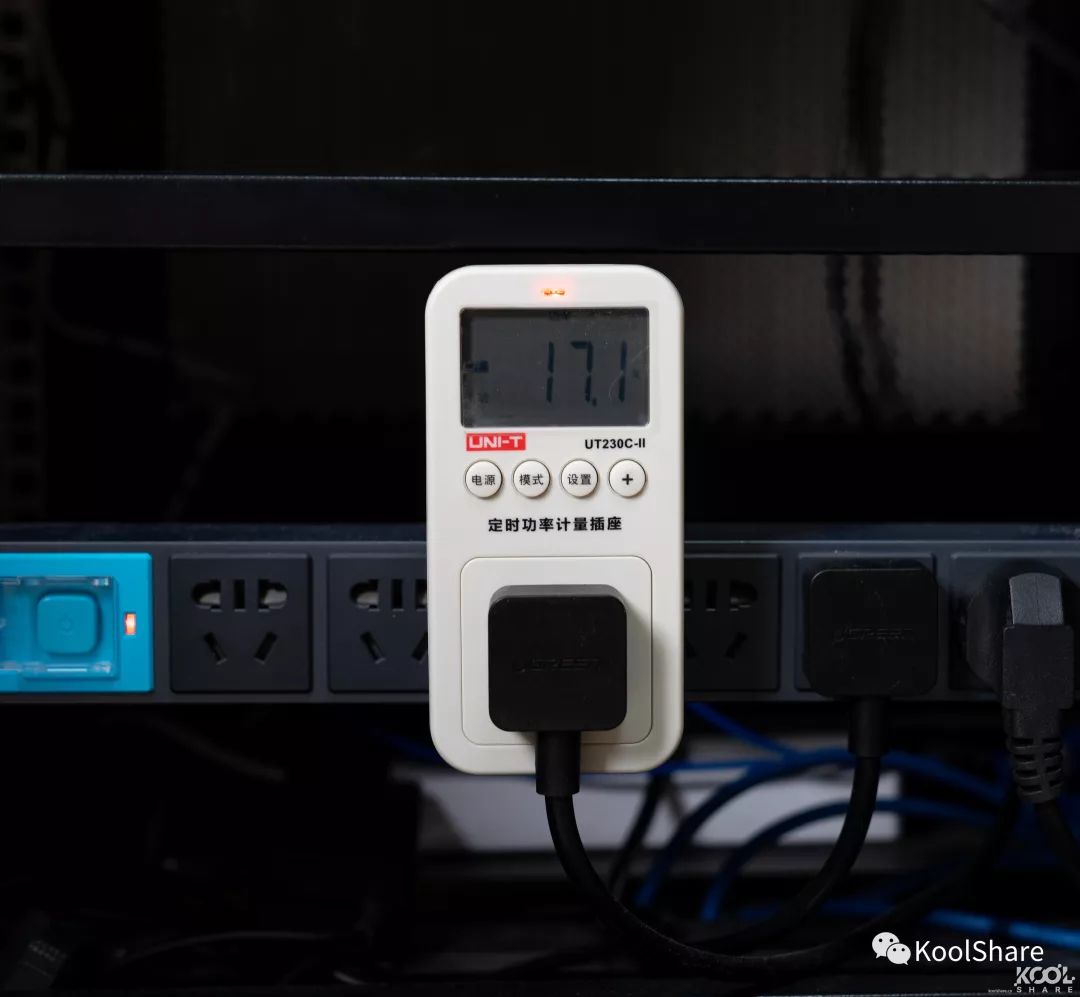 ▲QGD-1600P只运行QSS系统时,无终端接入时功耗为17.1W左右
▲QGD-1600P只运行QSS系统时,无终端接入时功耗为17.1W左右 ▲接着启动QTS系统时,无终端接入时功耗为22.2W左右
▲接着启动QTS系统时,无终端接入时功耗为22.2W左右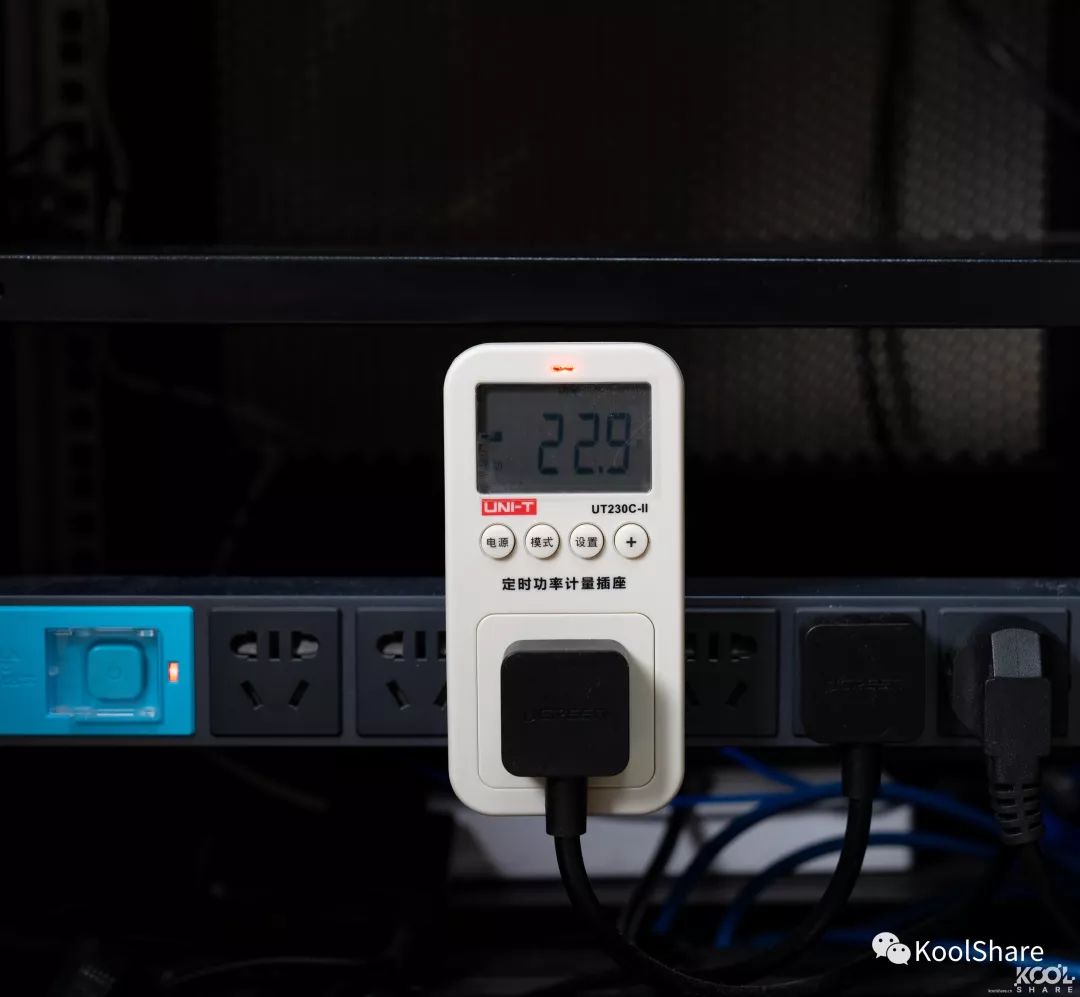 ▲使用USB3.0接口接上TR-004后,功耗在22.9W左右
▲使用USB3.0接口接上TR-004后,功耗在22.9W左右 ▲启动LEDE虚拟机并PPPoE拨号后,功耗在24.5W左右
▲启动LEDE虚拟机并PPPoE拨号后,功耗在24.5W左右 ▲向QGD-1600P和TR-004的储存池中传输文件时,功耗在29.0W左右
▲向QGD-1600P和TR-004的储存池中传输文件时,功耗在29.0W左右 ▲在QGD-1600P上接入3台PoE AP,20个客户端接入时,功耗在40.0W左右噪音测试
▲在QGD-1600P上接入3台PoE AP,20个客户端接入时,功耗在40.0W左右噪音测试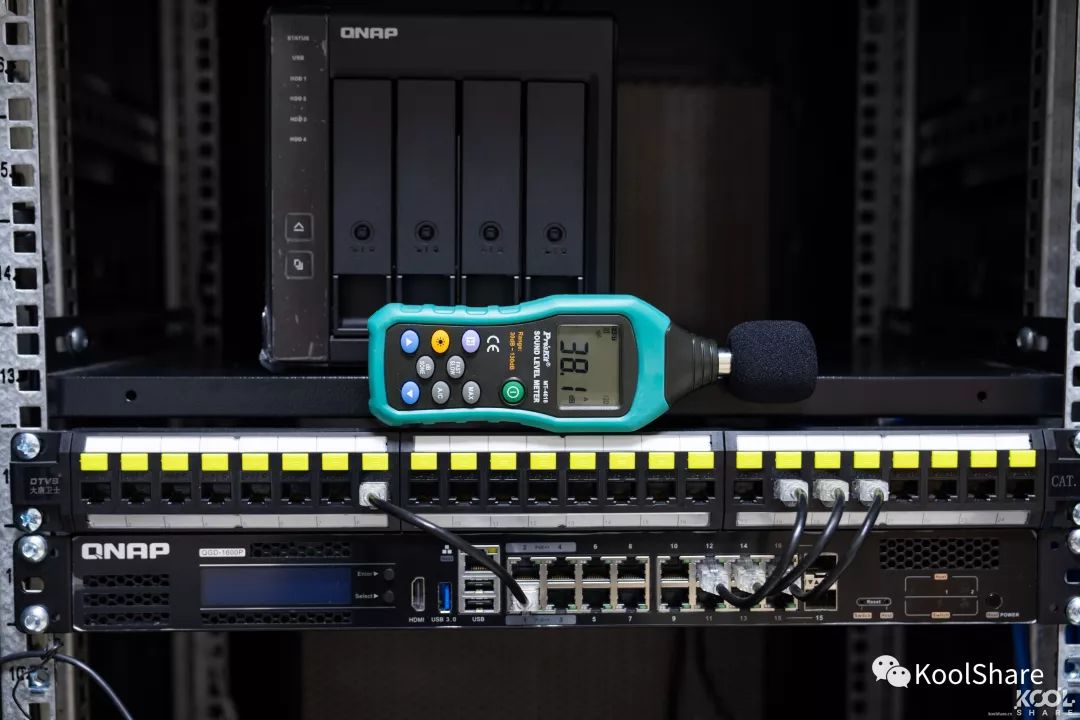 ▲环境噪音在38.1dB左右
▲环境噪音在38.1dB左右 ▲QGD-1600P开机后,无论怎么调风扇模式,噪音基本维持在50.2dB左右。QGD-1600P有三个风扇,一个是CPU风扇,一个是系统风扇,还有一个是1U电源的暴力扇。QGD-1600P的噪音来源就是这个1U电源的暴力扇,其他两个风扇基本无声,转速最高时噪音也是被1U电源的暴力扇的噪音盖过
▲QGD-1600P开机后,无论怎么调风扇模式,噪音基本维持在50.2dB左右。QGD-1600P有三个风扇,一个是CPU风扇,一个是系统风扇,还有一个是1U电源的暴力扇。QGD-1600P的噪音来源就是这个1U电源的暴力扇,其他两个风扇基本无声,转速最高时噪音也是被1U电源的暴力扇的噪音盖过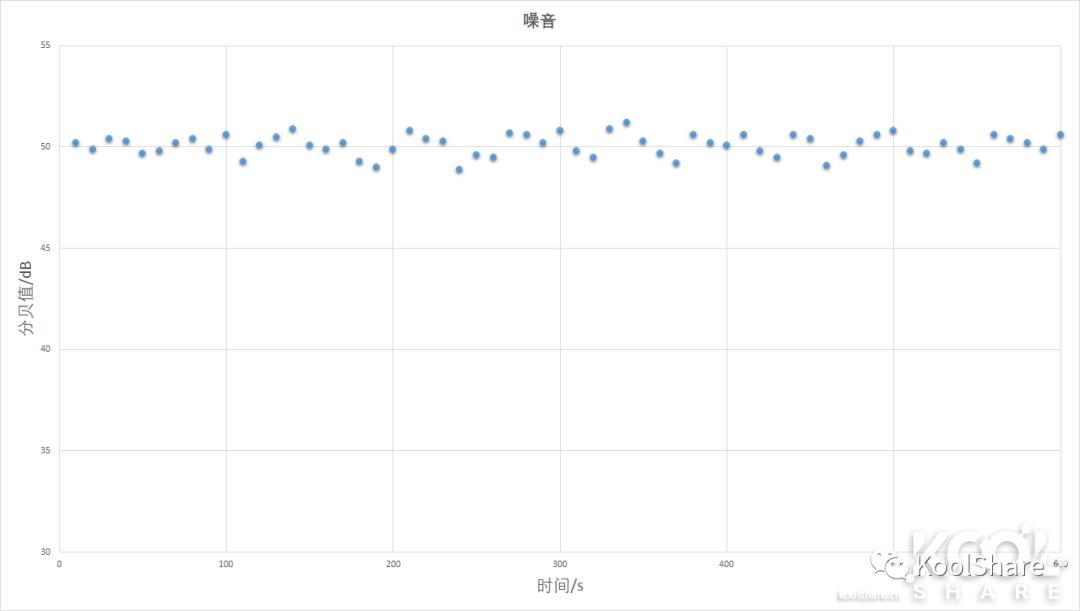 ▲测试QGD-1600P开机后正常运行10分钟内噪音,每10秒记录一次噪音值总结从测试结果来看,QGD-1600P除了虚拟机运行LEDE时的NAT能力较弱之外,基本没什么槽点。作为业界第一部支持虚拟机 (VM) 应用的交换器产品,QNAP QGD-1600P采用双CPU架构,除了提供第二层网管交换能力,还能运行VM及QTS存储操作系统。透过软件功能定义,可将NAS、路由器、AP控制器等等整合于一机,打造All In One系统,节省了空间和能耗。除此之外,QGD-1600P还支持IEEE 802.3bt PoE++和802.3at PoE+高功率以太网供电标准,具备4接口60瓦及12接口30瓦Gigabit PoE,可同时输出高达370瓦总电力给各式高功率PoE受电设备。最后,要将QGD-1600P家用的话,最好为其准备一间单独的机房,或者更换1U电源内的暴力扇,不然会被噪音影响日常家居生活
▲测试QGD-1600P开机后正常运行10分钟内噪音,每10秒记录一次噪音值总结从测试结果来看,QGD-1600P除了虚拟机运行LEDE时的NAT能力较弱之外,基本没什么槽点。作为业界第一部支持虚拟机 (VM) 应用的交换器产品,QNAP QGD-1600P采用双CPU架构,除了提供第二层网管交换能力,还能运行VM及QTS存储操作系统。透过软件功能定义,可将NAS、路由器、AP控制器等等整合于一机,打造All In One系统,节省了空间和能耗。除此之外,QGD-1600P还支持IEEE 802.3bt PoE++和802.3at PoE+高功率以太网供电标准,具备4接口60瓦及12接口30瓦Gigabit PoE,可同时输出高达370瓦总电力给各式高功率PoE受电设备。最后,要将QGD-1600P家用的话,最好为其准备一间单独的机房,或者更换1U电源内的暴力扇,不然会被噪音影响日常家居生活


